Page 1
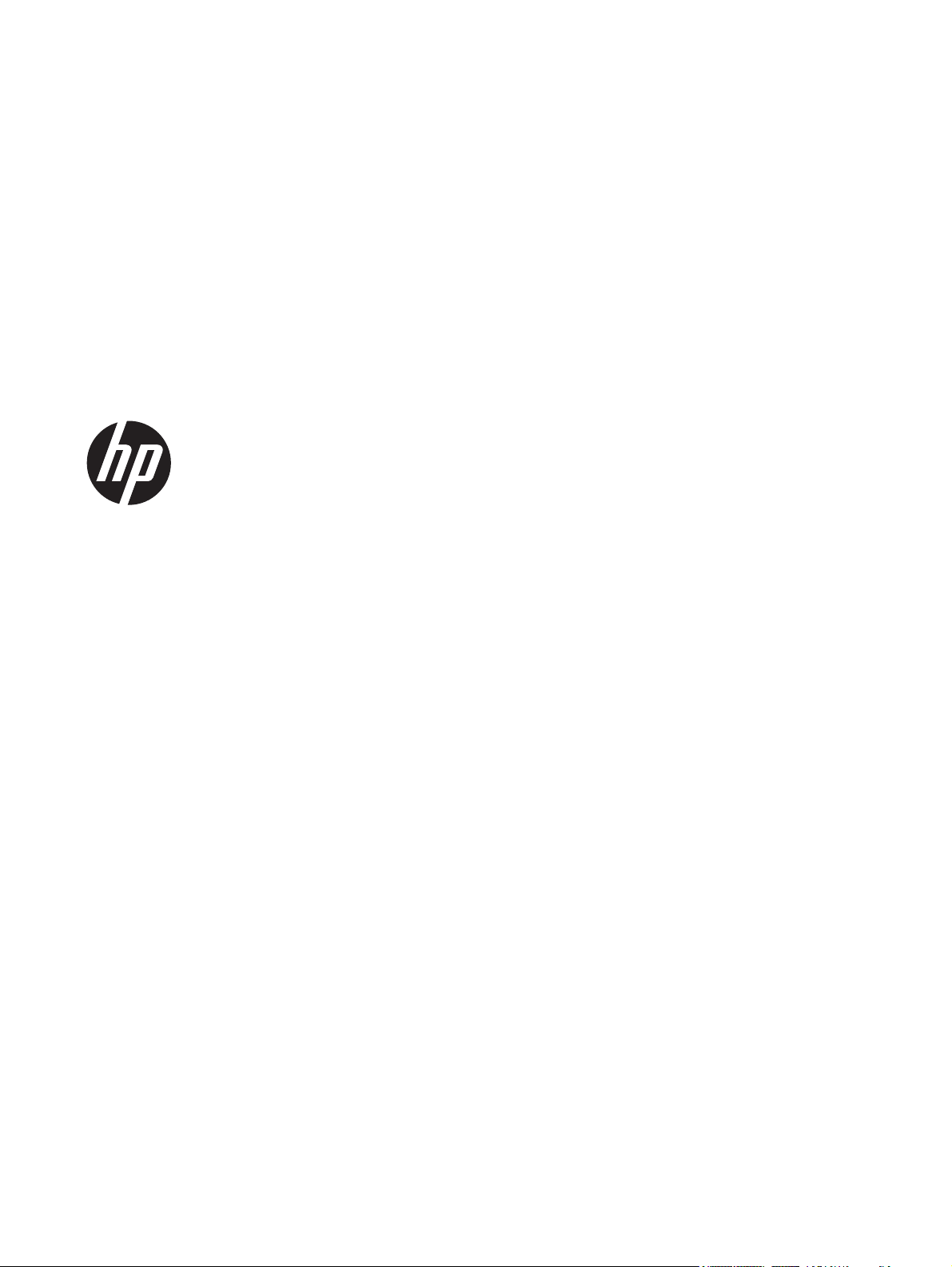
Moniteurs à cristaux liquides à
rétroéclairage LED HP Compaq
LE1902x, LE2002x et LE2202x
Guide de l'utilisateur
Page 2
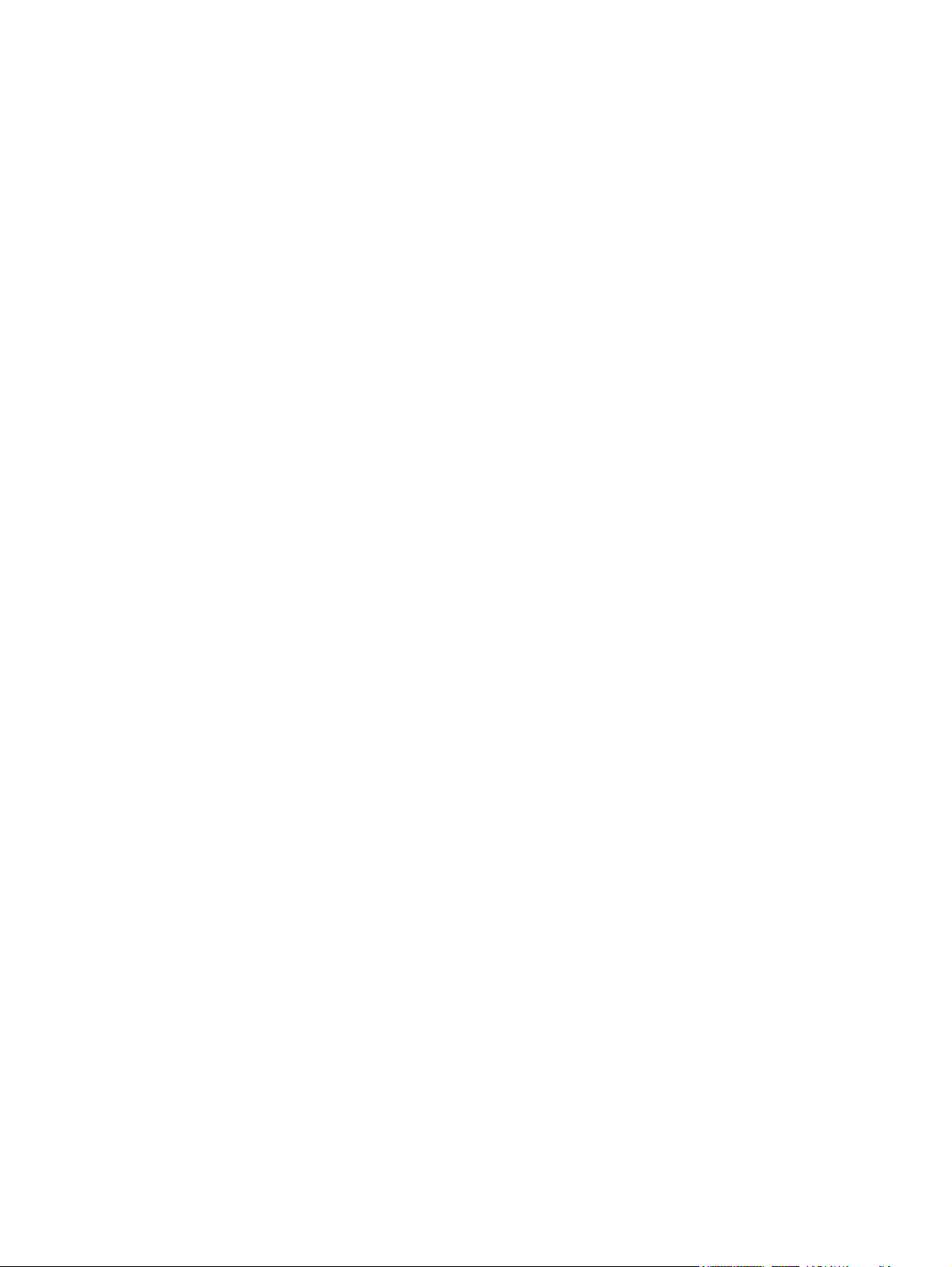
© 2011 Hewlett-Packard Development
Company, L.P.
Microsoft, Windows et Windows Vista sont
des marques ou des marques déposées de
Microsoft Corporation aux Etats-Unis et/ou
dans d'autres pays.
Les garanties applicables aux produits et
services HP sont décrites dans les
documents de garantie accompagnant ces
produits et services. Aucune partie du
présent document ne saurait être
interprétée comme une garantie
supplémentaire. HP ne saurait être tenue
responsable des éventuelles erreurs
techniques ou d'édition contenues dans ce
guide, ni des omissions.
Ce document contient des informations
propriétaires protégées par droit d'auteur.
Aucune partie de ce document ne peut être
photocopiée, reproduite ou traduite dans
une autre langue sans l'accord écrit
préalable de Hewlett-Packard Company.
Première édition (juillet 2011)
Référence du document : 647486-051
Page 3
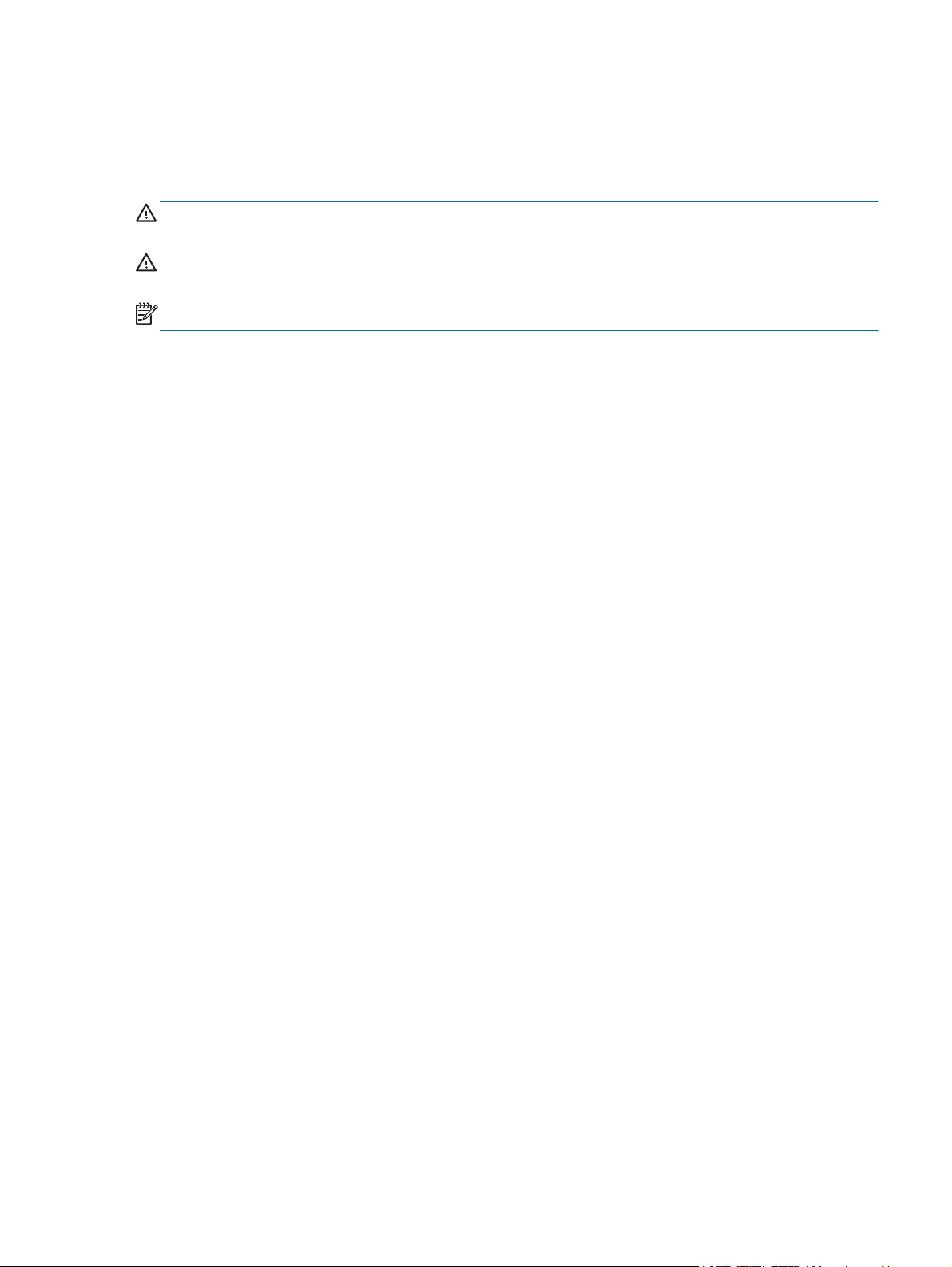
À propos de ce guide
Ce guide fournit des informations sur l'installation du moniteur et des pilotes, l'utilisation du menu de
réglage à l'écran (OSD), la résolution des problèmes et les caractéristiques techniques.
AVERTISSEMENT ! Ce symbole signale des instructions dont le non-respect pourrait entraîner des
blessures ou la mort.
ATTENTION : Ce symbole signale des instructions dont le non-respect pourrait entraîner des
dommages pour le matériel ou la perte d'informations.
REMARQUE : Ce symbole signale des informations supplémentaires importantes.
FRWW iii
Page 4
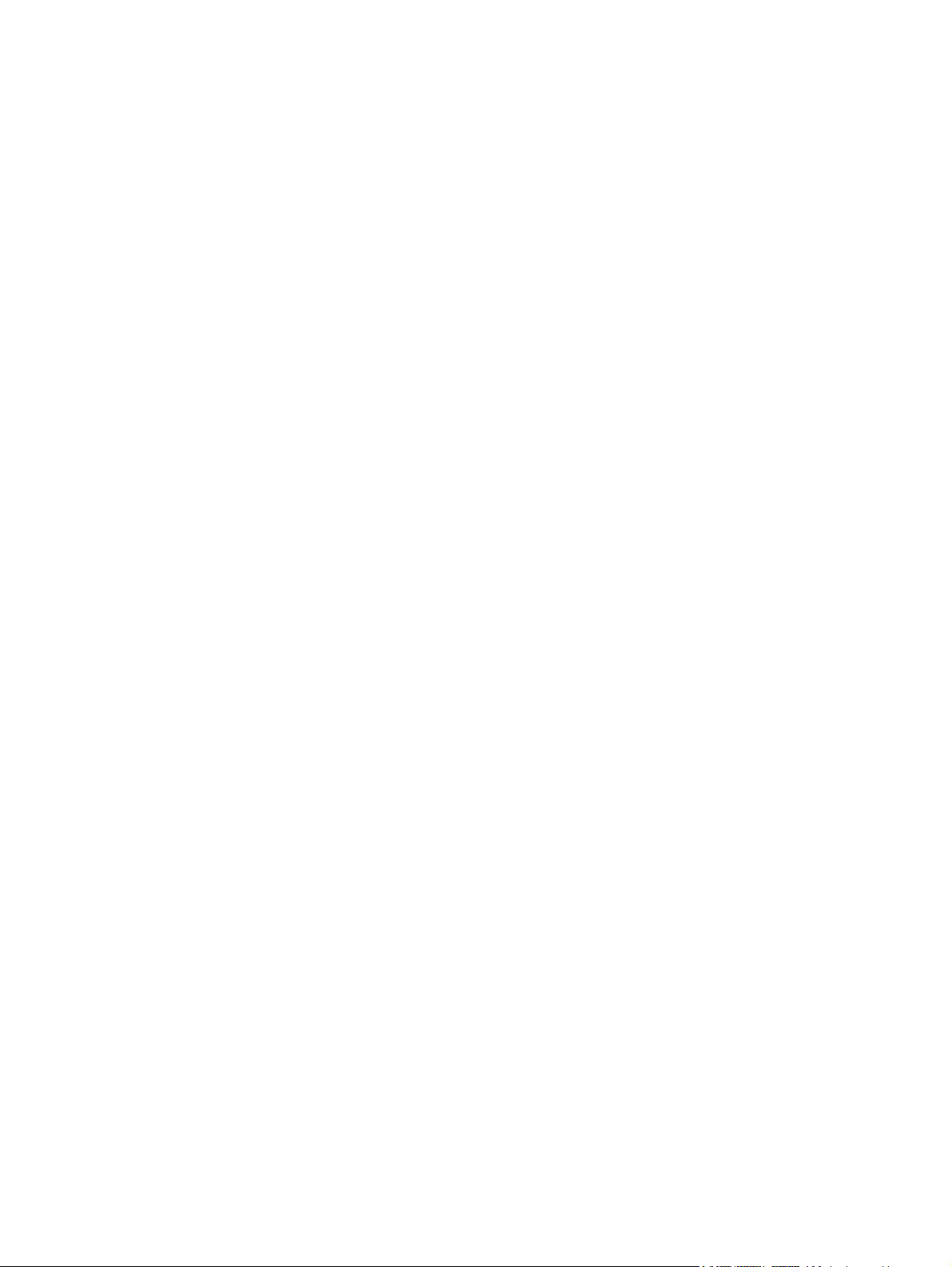
iv À propos de ce guide FRWW
Page 5
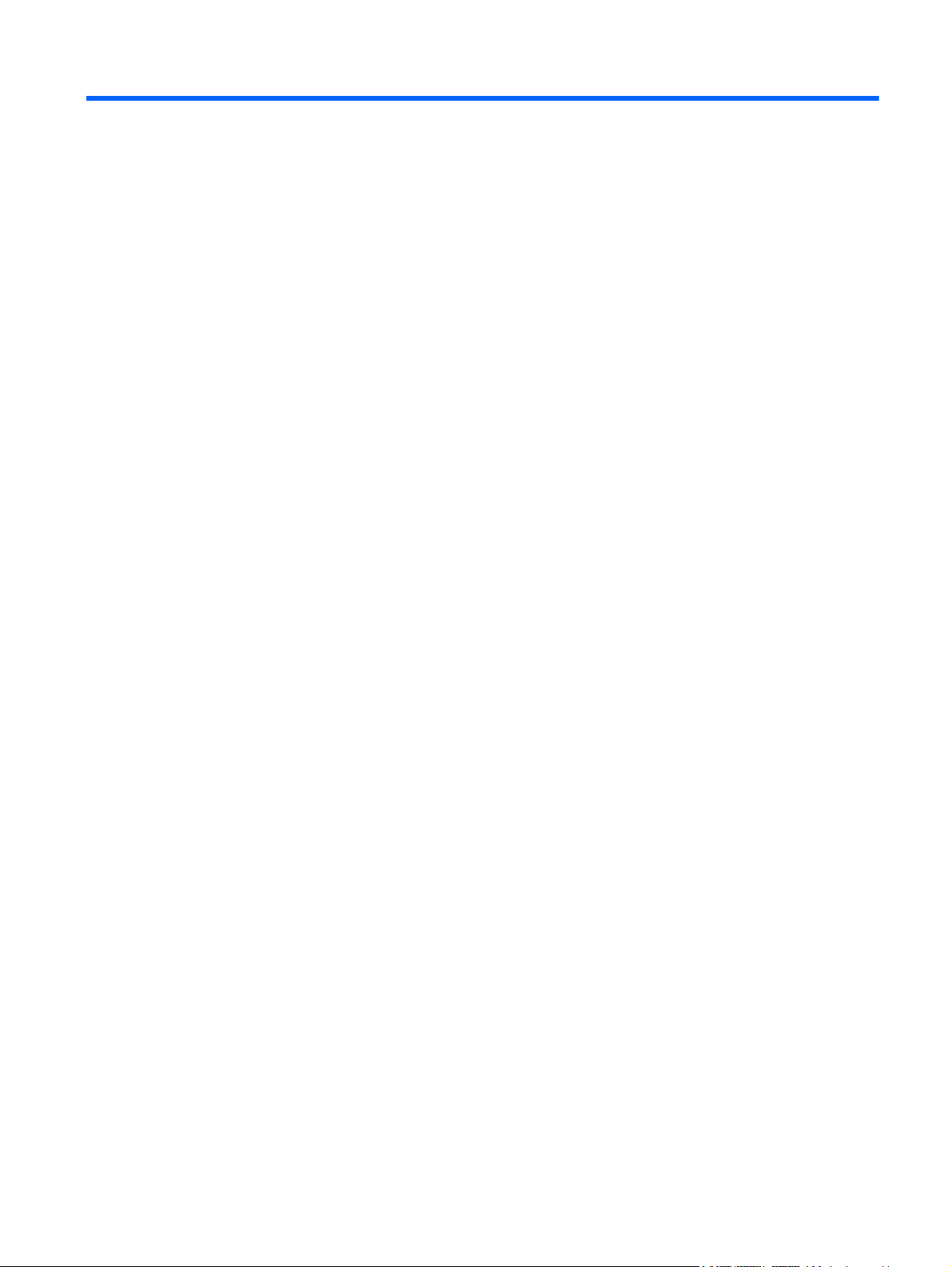
Sommaire
1 Caractéristiques du produit ........................................................................................................................... 1
Moniteurs à cristaux liquides HP .......................................................................................................... 1
2 Consignes de sécurité et d'entretien ............................................................................................................ 3
Informations importantes sur la sécurité .............................................................................................. 3
Consignes d'entretien ........................................................................................................................... 4
Nettoyage du moniteur ........................................................................................................ 4
Expédition du moniteur ........................................................................................................ 5
3 Installation du moniteur ................................................................................................................................. 6
Fixation de la base du moniteur ........................................................................................................... 6
Éléments arrière ................................................................................................................................... 7
Connexion des câbles .......................................................................................................................... 8
Réglage du moniteur .......................................................................................................................... 10
Mise sous tension du moniteur ........................................................................................................... 10
Retrait du socle du moniteur .............................................................................................................. 11
Montage du moniteur ......................................................................................................... 12
Emplacement des étiquettes de caractéristiques nominales ............................................................. 13
Installation d 'un dispositif antivol ....................................................................................................... 13
4 Utilisation du moniteur ................................................................................................................................. 14
Logiciels et utilitaires .......................................................................................................................... 14
Le fichier d'information (INF) .............................................................................................. 14
Le fichier de correspondance des couleurs (ICM) ............................................................. 14
Installation des fichiers .INF et .ICM ................................................................................................... 15
Installation à partir du CD .................................................................................................. 15
Téléchargement depuis Internet ........................................................................................ 15
Utilisation de la fonction de réglage automatique ............................................................................... 16
Commandes du panneau avant ......................................................................................................... 17
Ajustement des réglages du moniteur ................................................................................................ 18
Utilisation du menu de réglage à l'écran (OSD) ................................................................ 18
Options du menu de réglage à l'écran (OSD) ................................................... 19
Optimisation des performances de l'image ....................................................... 22
Utilisation de l'utilitaire HP Display Assistant ..................................................................... 24
Identification des problèmes du moniteur ........................................................................................... 24
Mode veille ......................................................................................................................................... 25
FRWW v
Page 6
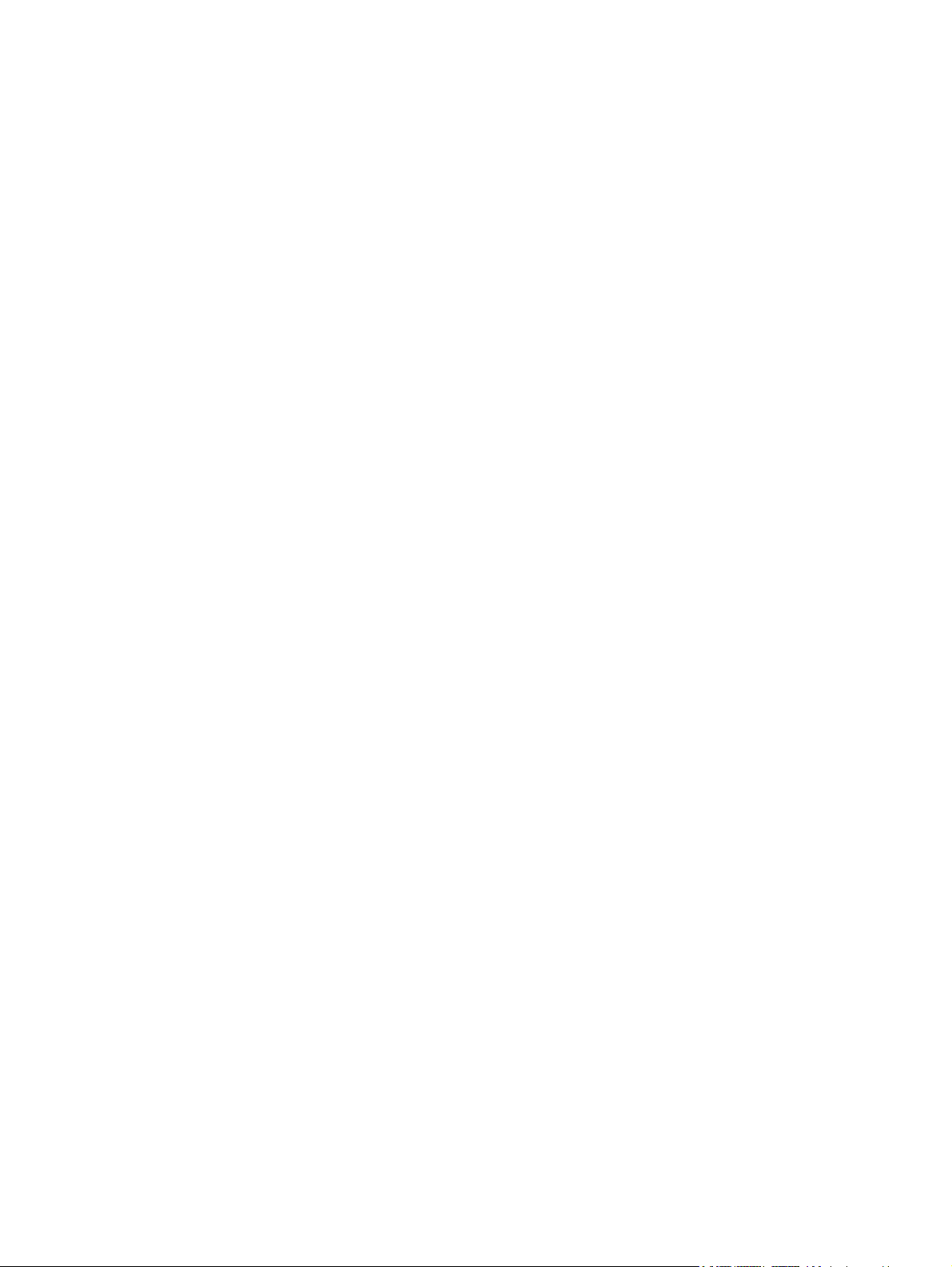
Annexe A Dépannage ...................................................................................................................................... 27
Résolution des problèmes courants ................................................................................................... 27
Assistance technique en ligne ............................................................................................................ 28
Préparation de l'appel au service d'assistance technique .................................................................. 28
Annexe B Caractéristiques techniques ......................................................................................................... 29
Modèle LE1902x ................................................................................................................................ 29
Modèle LE2002x ................................................................................................................................ 30
Modèle LE2202x ................................................................................................................................ 31
Détection des résolutions pré-réglées ................................................................................................ 32
Modèle LE1902x ................................................................................................................ 32
Modèle LE2002x ................................................................................................................ 32
Modèle LE2202x ................................................................................................................ 33
Définition des modes utilisateur ......................................................................................................... 33
Économiseur d'énergie ....................................................................................................................... 33
Annexe C Avis des agences de réglementation ........................................................................................... 35
Réglementation FCC (Federal Communications Commission) .......................................................... 35
Modifications ...................................................................................................................... 35
Câbles ................................................................................................................................ 35
Déclaration de conformité pour les produits portant le logo FCC (États-Unis uniquement) ............... 35
Canadian Notice ................................................................................................................................. 36
Avis Canadien .................................................................................................................................... 36
Avis de l'Union Européenne ............................................................................................................... 36
Avis allemand sur l'ergonomie ........................................................................................................... 37
Japanese Notice ................................................................................................................................. 37
Korean Notice ..................................................................................................................................... 37
Réglementations pour les cordons d'alimentation .............................................................................. 37
Réglementation japonaise relative aux cordons d'alimentation ......................................... 38
Avis relatifs à l'environnement ............................................................................................................ 38
Conformité ENERGY STAR® ............................................................................................ 38
Élimination des matériaux .................................................................................................. 39
Élimination des équipements en fin de vie par les ménages de l'Union Européenne ....... 39
Programme de recyclage HP ............................................................................................. 39
Substances chimiques ....................................................................................................... 39
Interdiction des substances dangereuses (RoHS) ............................................................ 39
Réglementation EEE pour la Turquie ................................................................................ 40
Restrictions applicables aux substances dangereuses en Ukraine ................................... 40
Annexe D Politique HP sur la qualité et les pixels des écrans à cristaux liquides ................................... 41
vi FRWW
Page 7
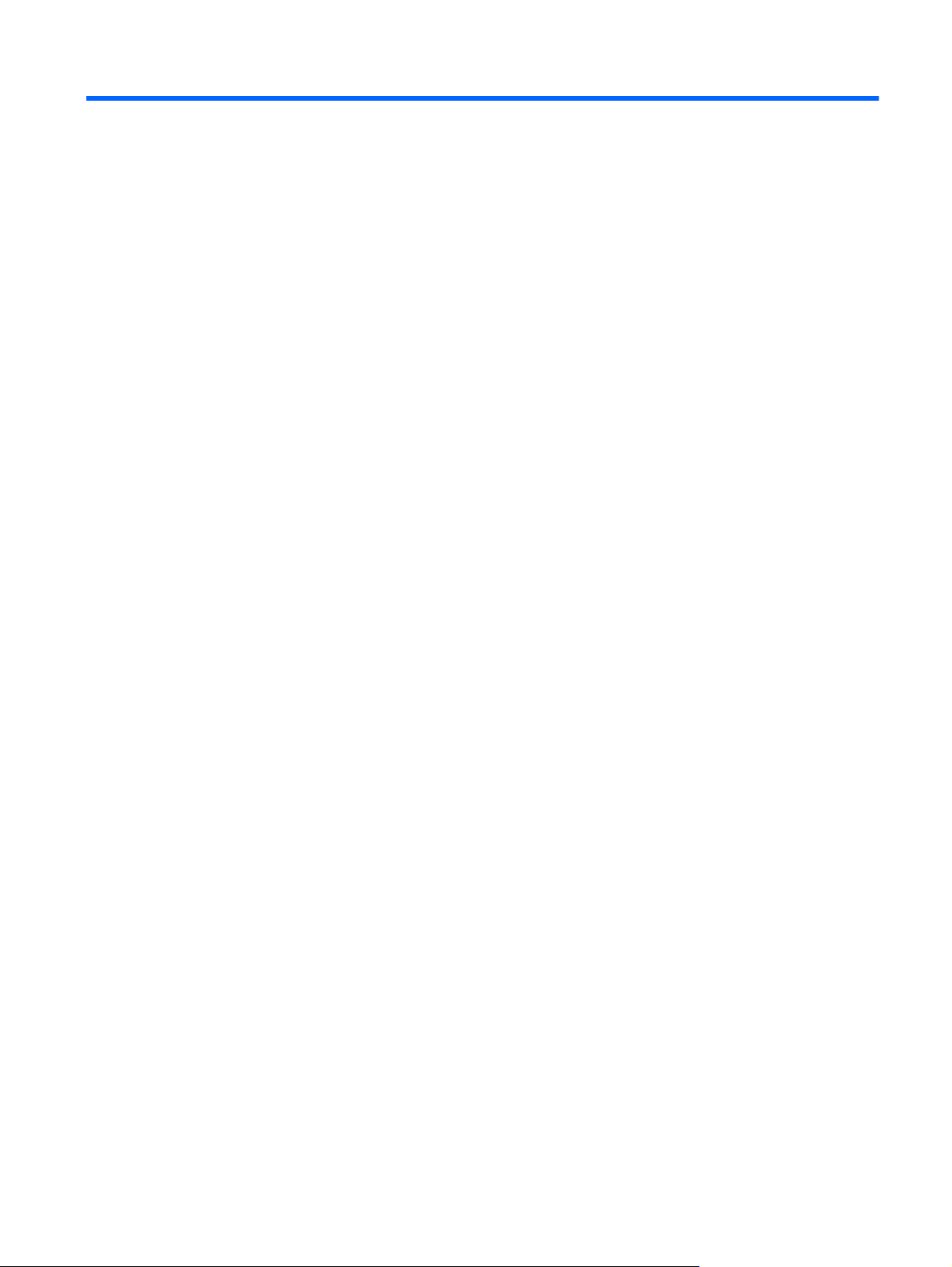
1 Caractéristiques du produit
Moniteurs à cristaux liquides HP
Les écrans sont dotés d'un affichage à cristaux liquides à matrice active de type TFT. Il existe
différents modèles et caractéristiques de moniteur :
● Modèle LE1902x, écran à zone d'affichage 18,5 pouces (47,0 cm) en diagonale, à résolution
1366 × 768, prise en charge plein écran pour les résolutions plus faibles ; inclut la mise à
l'échelle personnalisée pour une taille d'image maximale tout en conservant le format d'image
d'origine
Modèle LE2002x, écran à zone d'affichage 20 pouces (50,8 cm) en diagonale, à résolution
●
1600 × 900, prise en charge plein écran pour les résolutions plus faibles ; inclut la mise à
l'échelle personnalisée pour une taille d'image maximale tout en conservant le format d'image
d'origine
Modèle LE2202x, écran à zone d'affichage 21,5 pouces (54,6 cm) en diagonale, à résolution
●
1920 × 1080, prise en charge plein écran pour les résolutions plus faibles ; inclut la mise à
l'échelle personnalisée pour une taille d'image maximale tout en conservant le format d'image
d'origine
● Écran antireflet avec rétroéclairage LED, qui fournit une meilleure clarté et consomme moins
d'énergie que les rétroéclairages CCFL standard
Angle large favorisant le visionnage en position assise, debout ou de côté
●
● Possibilité de régler l'inclinaison
● Socle amovible permettant divers montages du moniteur
Entrée de signal vidéo prenant en charge le signal VGA analogique, avec câble de signal VGA
●
fourni
● Entrée de signal vidéo prenant en charge le signal numérique DVI, avec câble de signal DVI-D
fourni (sur certains modèles)
Support pour barre de haut-parleur HP en option
●
Fonction Plug and Play si celle-ci est prise en charge par le système
●
Emplacements pour filtres de confidentialité, permettant d'insérer des filtres (achetés
●
séparément) empêchant la vision latérale de l'écran
Fourniture d'un emplacement de sécurité à l'arrière du moniteur pour dispositif antivol optionnel
●
Goulotte de rangement des câbles pour la gestion des câbles et cordons
●
Réglages à l'écran (On-Screen Display, OSD) en plusieurs langues facilitant le réglage et
●
l'optimisation de l'écran
● HP Display Assistant pour ajuster les réglages du moniteur et activer la fonction antivol
Protection anticopie HDCP sur l'entrée DVI
●
CD de logiciel et de documentation contenant les pilotes de l'écran et la documentation produit
●
FRWW Moniteurs à cristaux liquides HP 1
Page 8
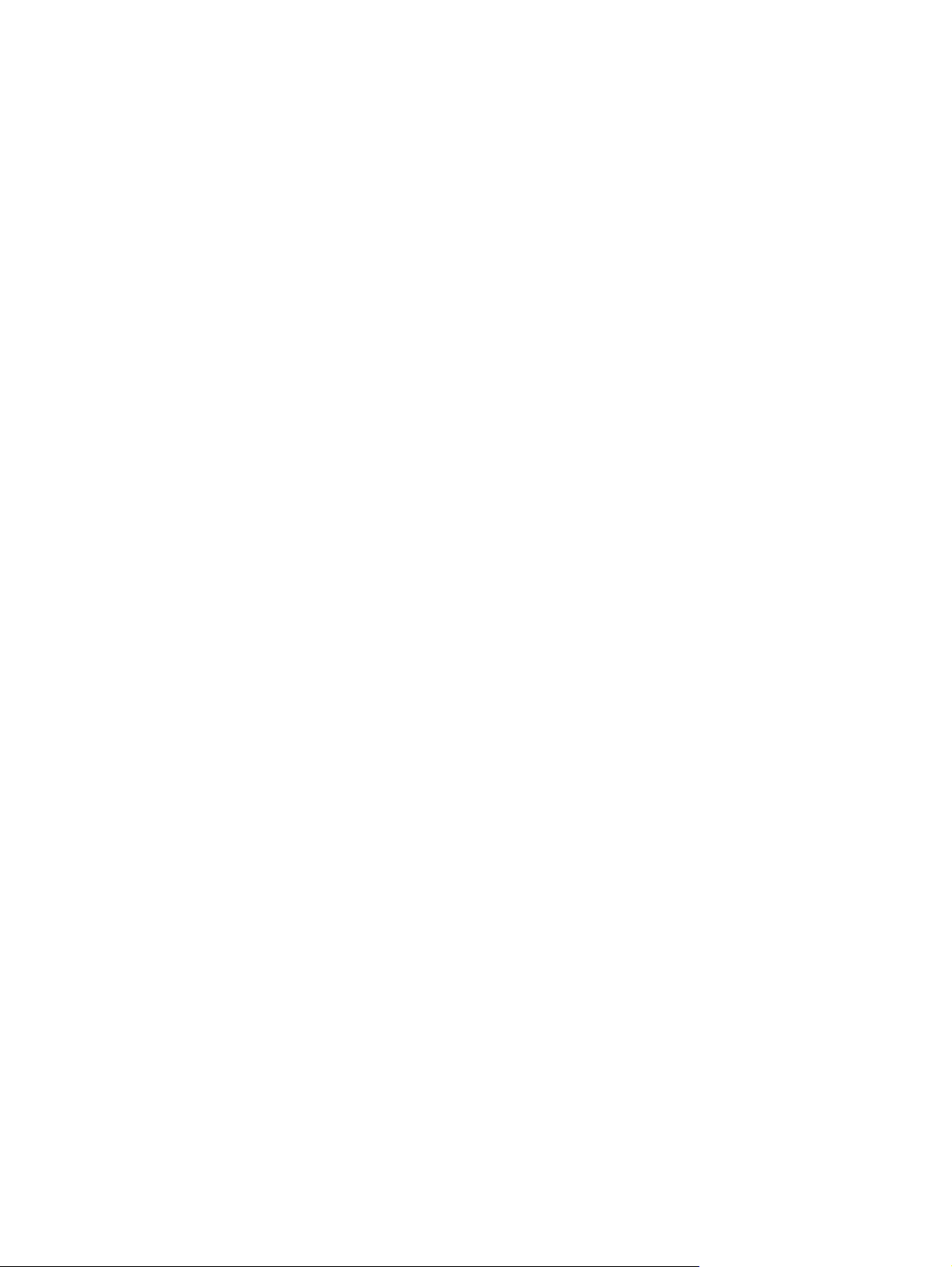
Fonction d'économie d'énergie répondant aux exigences de réduction de la consommation
●
électrique
Conformité à la norme Energy Star®
●
Contrôle intelligent de la gestion des équipements
●
Compatible avec les réglementations suivantes :
●
Directives CE de l'Union Européenne
◦
Norme suédoise TCO
◦
2 Chapitre 1 Caractéristiques du produit FRWW
Page 9
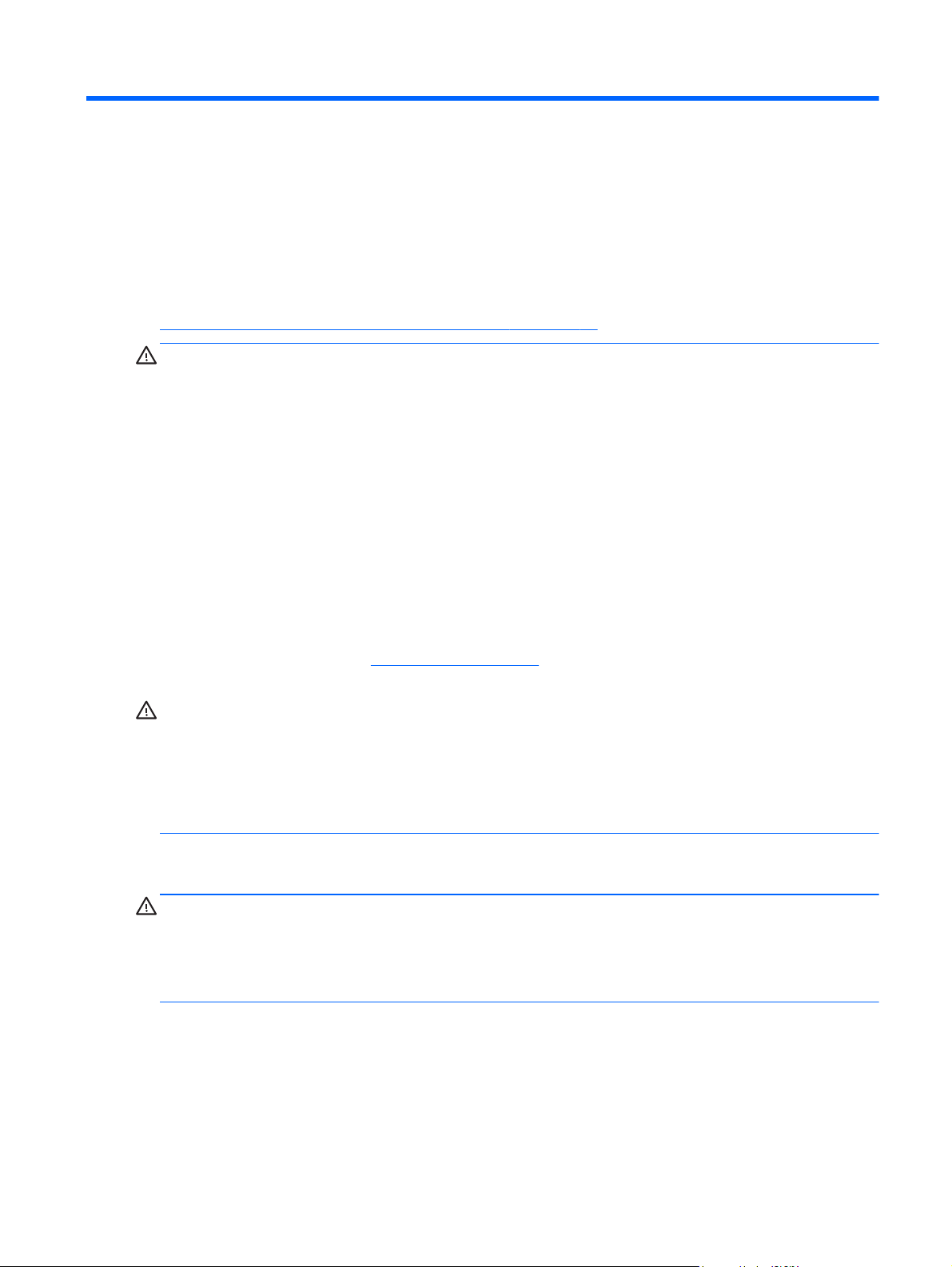
2 Consignes de sécurité et d'entretien
Informations importantes sur la sécurité
Un cordon d'alimentation est fourni avec l'écran. Si vous souhaitez utiliser un autre cordon, branchezle uniquement sur une source d'alimentation et avec une fiche adaptées à cet écran. Pour plus
d'informations sur le cordon d'alimentation qui convient à votre écran, reportez-vous à
Réglementations pour les cordons d'alimentation à la page 37.
AVERTISSEMENT ! Pour diminuer le risque de choc électrique ou de dommages matériels :
• Ne désactivez pas la mise à la terre du cordon d'alimentation. La prise de terre est un élément de
sécurité essentiel.
• Branchez le cordon d'alimentation sur une prise secteur avec conducteur de terre, facilement
accessible à tout moment.
• Pour mettre le produit hors tension, débranchez le cordon d'alimentation de la prise secteur.
Pour votre sécurité, ne posez rien sur les cordons d'alimentation ou les câbles. Disposez-les de sorte
que personne ne risque de les piétiner ou de trébucher dessus. Ne tirez pas sur le cordon ou sur les
câbles. Pour débrancher le cordon d'alimentation, saisissez la fiche puis tirez-la vers vous.
Pour réduire tout risque de blessure grave, lisez le manuel électronique intitulé Safety and Comfort
Guide (Sécurité et ergonomie de l'environnement de travail). Ce guide explique comment agencer
correctement un poste de travail et comment s'installer confortablement devant un ordinateur. Il
contient également des informations importantes sur la sécurité électrique et mécanique. Ce guide se
trouve sur le Web à l'adresse
été livré avec le moniteur.
http://www.hp.com/ergo et/ou sur le CD de documentation, si ce CD a
ATTENTION : Pour la protection du moniteur et de l'ordinateur, branchez les cordons
d'alimentation de l'ordinateur et de ses périphériques (moniteur, imprimante, scanner) sur un
dispositif de protection contre les surtensions, tel qu'une multiprise ou un onduleur. Toutes les
multiprises ne protègent pas contre les surtensions ; cette fonction doit être spécifiquement
mentionnée sur l'étiquette de la prise. Choisissez une multiprise dont le fabricant garantit le
remplacement des produits endommagés en cas de dysfonctionnement de la protection contre les
surtensions.
Utilisez des meubles de taille appropriée et conçus pour soutenir correctement votre écran à cristaux
liquides HP.
AVERTISSEMENT ! Les écrans à cristaux liquides qui sont placés de manière inappropriée sur des
commodes, des bibliothèques, des étagères, des bureaux, des haut-parleurs ou des tiroirs pourraient
tomber et entraîner des blessures.
Acheminez tous les cordons et câbles connectés à l'écran à cristaux liquides de manière à ce qu'ils
ne puissent pas être tirés, attrapés ou arrachés.
FRWW Informations importantes sur la sécurité 3
Page 10
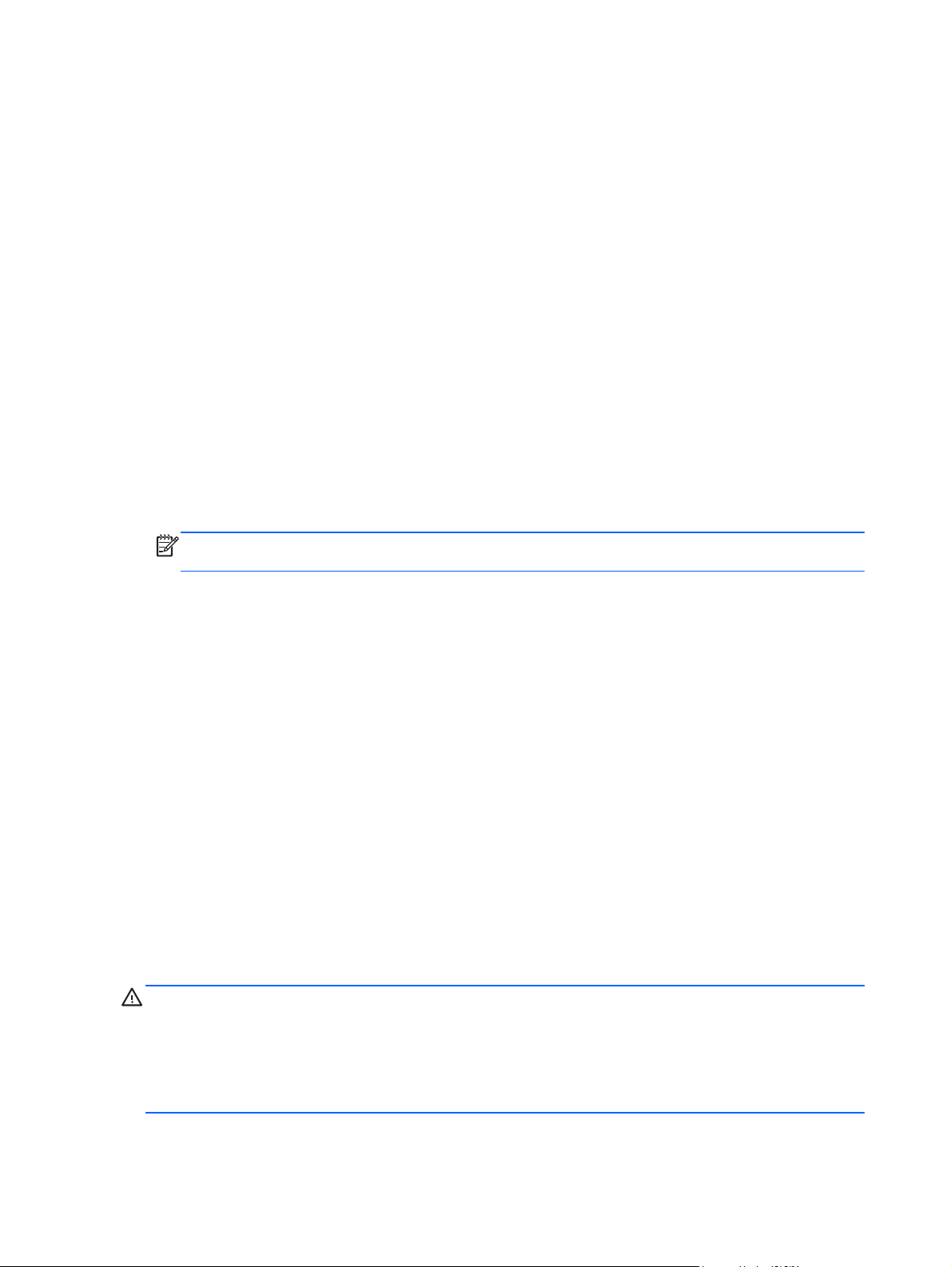
Consignes d'entretien
Pour optimiser les performances et allonger la durée de vie du moniteur :
N'ouvrez pas le boîtier du moniteur et n'essayez pas de le réparer vous-même. Ne réglez que
●
les commandes décrites dans les instructions d'utilisation. Si le moniteur ne fonctionne pas
correctement, s'il est tombé ou s'il a été endommagé, contactez votre revendeur ou prestataire
de services HP agréé.
N'utilisez qu'une source d'alimentation et un branchement adaptés à ce moniteur, comme
●
indiqué sur l'étiquette ou la plaque à l'arrière du moniteur.
Assurez-vous que l'ampérage total des dispositifs branchés à la prise ne dépasse pas
●
l'ampérage nominal de la prise, et que l'ampérage total des dispositifs connectés au cordon
n'excède pas l'ampérage de celui-ci. Pour connaître l'ampérage nominal de chaque périphérique
(AMPS ou A), lisez l'étiquette de sa prise d'alimentation.
Installez le moniteur près d'une prise facilement accessible. Pour débrancher le moniteur, tenez
●
fermement la fiche et tirez-la hors de la prise. Ne débranchez jamais le moniteur en tirant sur le
cordon.
Mettez le moniteur hors tension quand vous ne vous en servez pas. Votre moniteur durera plus
●
longtemps si vous utilisez un économiseur d'écran et si vous éteignez l'appareil lorsqu'il n'est
pas utilisé.
REMARQUE : Les écrans avec dommages de type « image gravée » ne sont pas couverts par
la garantie HP.
Les orifices et ouvertures du boîtier ont une fonction de ventilation. Ces ouvertures ne doivent
●
pas être bouchées ni recouvertes. N'introduisez pas d'objets dans les orifices et ouvertures du
boîtier.
Ne faites pas tomber le moniteur et ne le posez pas sur une surface instable.
●
● Ne posez aucun objet sur le cordon d'alimentation, ne marchez pas dessus.
Maintenez le moniteur dans un endroit bien aéré, à l'abri de toute lumière excessive, de la
●
chaleur ou de l'humidité.
Pour retirer le socle de l'écran, vous devez poser l'écran face vers le bas sur une surface lisse
●
pour éviter de le rayer, de le déformer ou de le casser.
Nettoyage du moniteur
1. Mettez l 'écran hors tension et débranchez le cordon d 'alimentation de l 'arrière de l 'appareil.
2. Dépoussiérez le moniteur en essuyant l'écran et le boîtier avec un chiffon antistatique propre et
doux.
3. Si un nettoyage plus approfondi est nécessaire, utilisez un mélange 50/50 d'eau et l'alcool
isopropyle.
ATTENTION : Vaporisez le nettoyant sur un chiffon et nettoyez avec précaution la surface de
l'écran à l'aide du chiffon humide. Ne vaporisez jamais le nettoyant directement sur la surface de
l'écran. Il risque de couler derrière le panneau et d'endommager l'électronique.
ATTENTION : N'utilisez pas de nettoyants contenant des matières à base de pétrole, telles que du
benzène, des diluants ou toute substance volatile, pour nettoyer l'écran ou le boîtier du moniteur. Ces
produits chimiques risquent d 'endommager l 'appareil.
4 Chapitre 2 Consignes de sécurité et d'entretien FRWW
Page 11
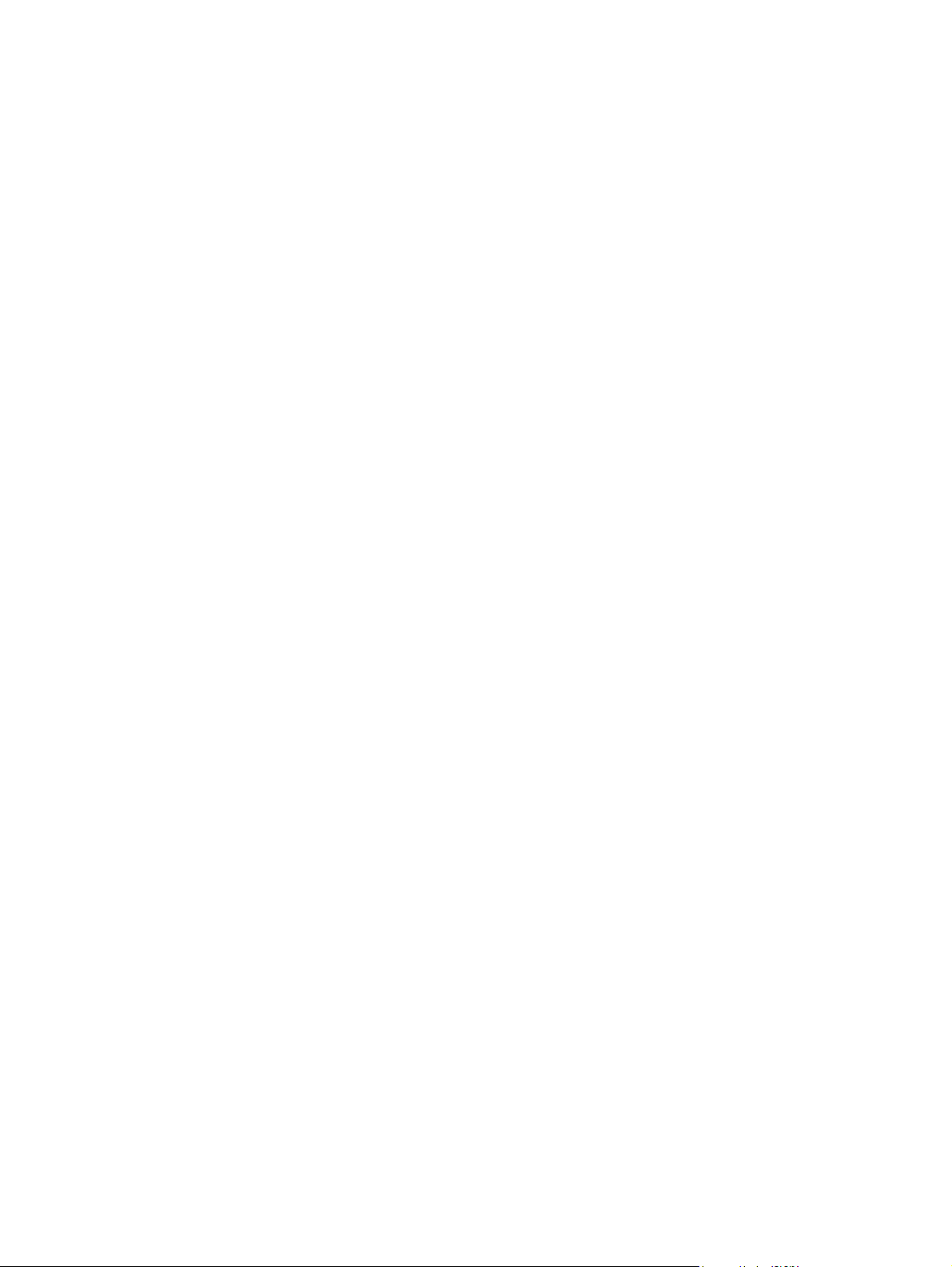
Expédition du moniteur
Conservez l'emballage d'origine. Il pourra vous être utile ultérieurement, pour transporter ou expédier
le moniteur.
FRWW Consignes d'entretien 5
Page 12
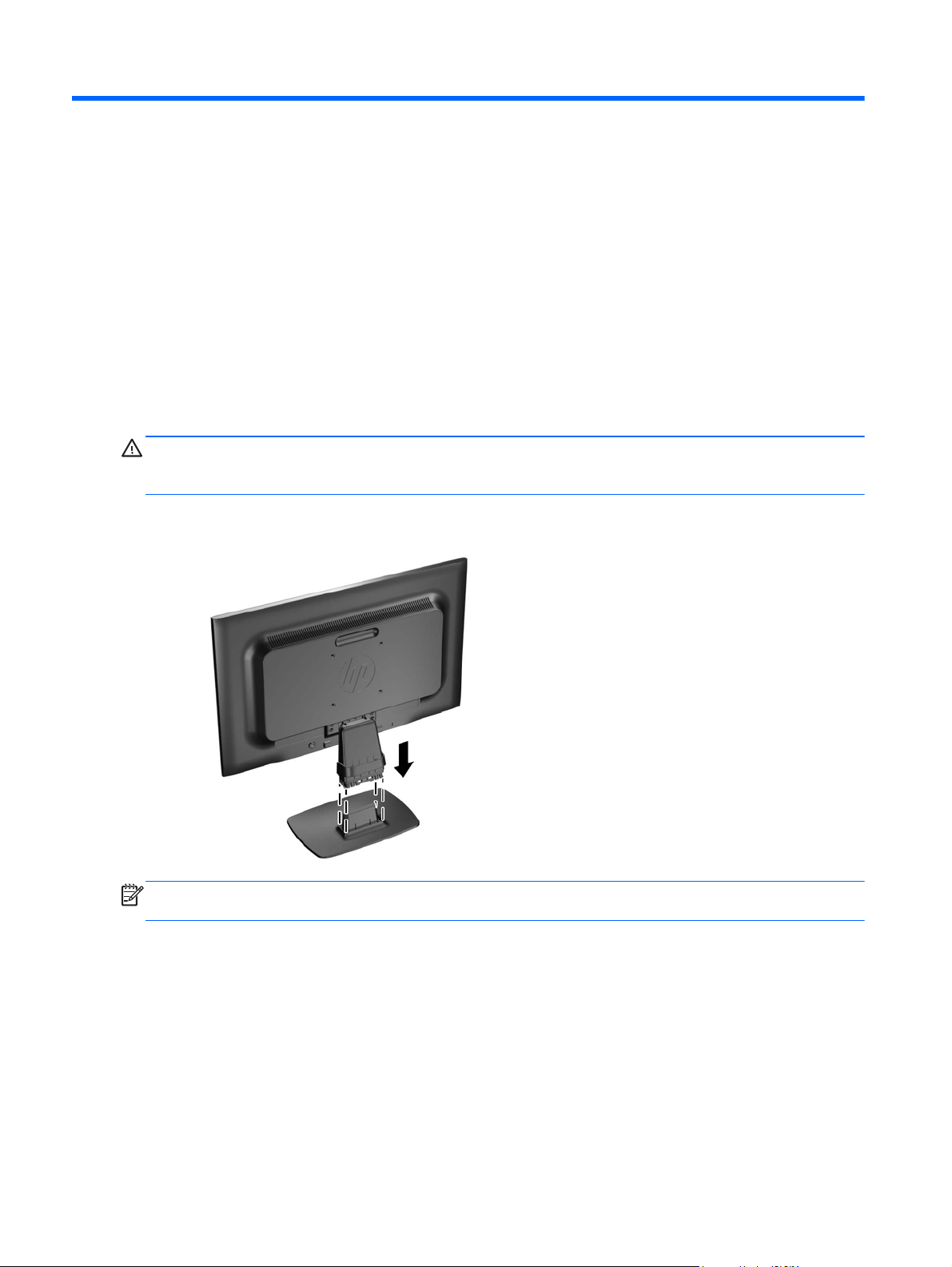
3 Installation du moniteur
Pour installer le moniteur, assurez-vous que ni l'ordinateur, ni ses périphériques, ni le moniteur ne
sont sous tension et suivez les instructions ci-dessous.
Fixation de la base du moniteur
1. Retirez la base du carton d'emballage du moniteur et placez-la sur une surface plane, par ex.
sur une table.
2. Des deux mains, sortez le moniteur de son carton, positionnez le socle au-dessus de la base et
appuyez fermement pour l'enclencher. Assurez-vous que la base est bien verrouillée, puis
ajustez l'angle d'inclinaison à la position souhaitée.
ATTENTION : Ne touchez pas la surface de l'écran. Une pression sur la vitre peut entraîner un
manque d'uniformité des couleurs ou désorienter les cristaux liquides. Si cela se produit, l'écran ne
pourra jamais revenir à son état normal.
Figure 3-1 Fixation de la base du moniteur
REMARQUE : Pour retirer la base, appuyez vers l'intérieur sur la languette qui se trouve au centre
sous la base et retirez la base du socle.
6 Chapitre 3 Installation du moniteur FRWW
Page 13
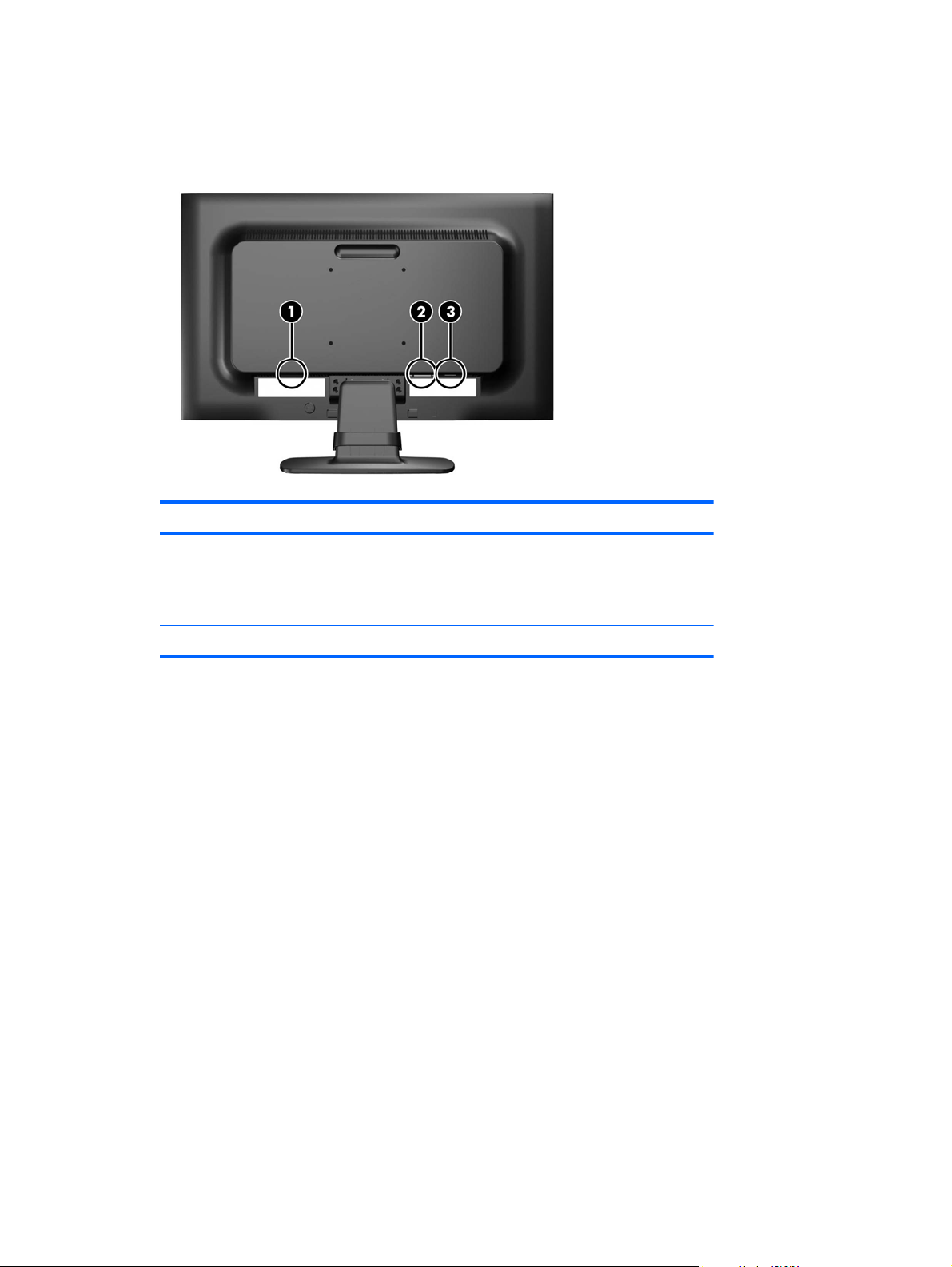
Éléments arrière
Figure 3-2 Éléments arrière
Élément Fonction
1 Connecteur du cordon
d'alimentation
2 DVI-D (sur certains
modèles )
3 VGA Permet de connecter le câble vidéo VGA au moniteur.
Permet de raccorder le cordon d'alimentation au moniteur.
Permet de connecter le câble vidéo DVI-D au moniteur.
FRWW Éléments arrière 7
Page 14
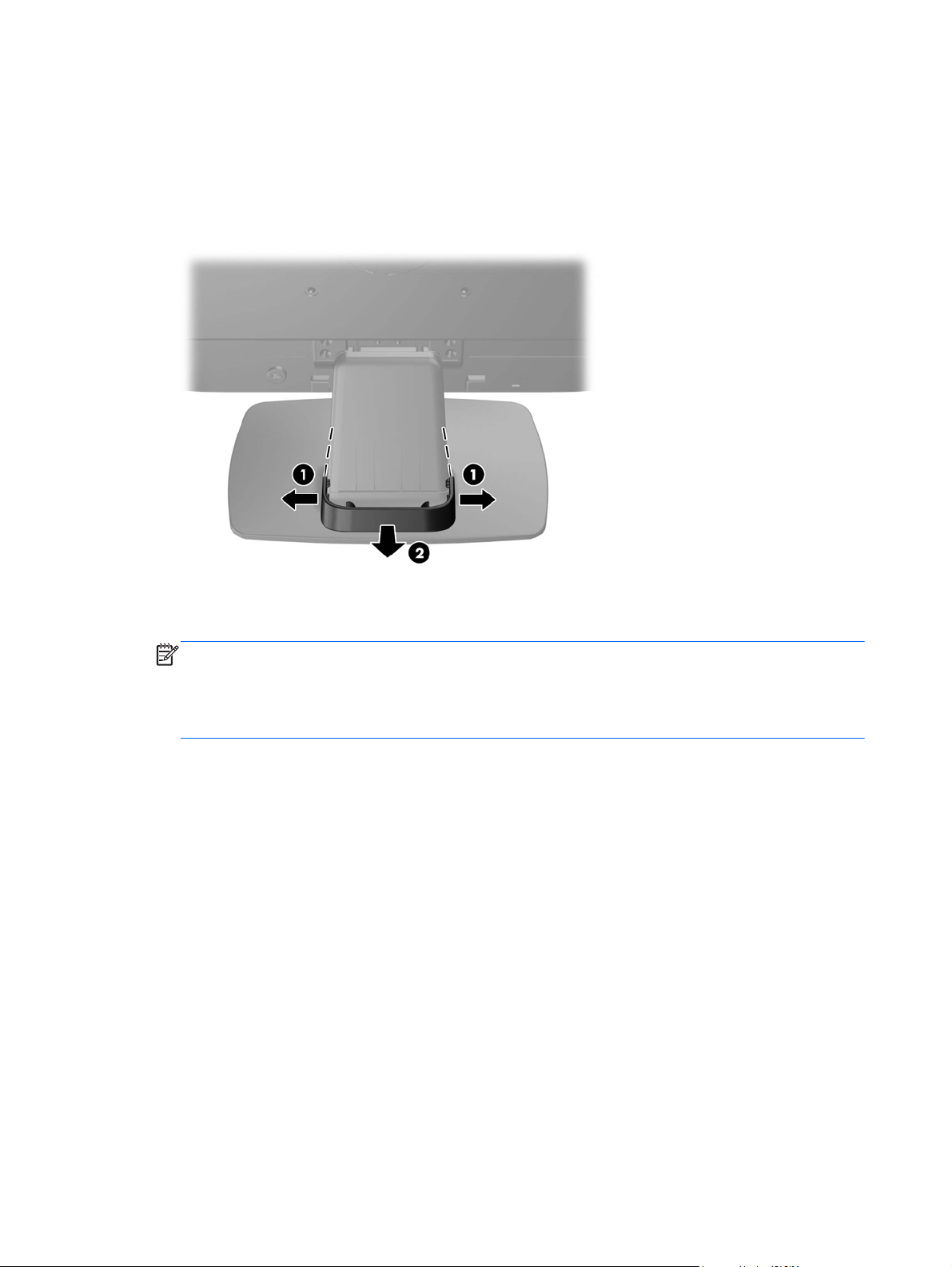
Connexion des câbles
1. Placez le moniteur près de l'ordinateur, dans un endroit pratique et bien ventilé.
2. Retirez le clip de gestion des câbles du socle en écartant ses deux extrémités du clip (1) puis en
le retirant du socle (2).
Figure 3-3 Retrait du clip de gestion des câbles
3. Connectez un câble signal VGA ou DVI-D (sur certains modèles).
REMARQUE : Le moniteur peut prendre en charge une entrée analogique ou numérique (sur
certains modèles). Le mode vidéo est déterminé par le câble vidéo utilisé. Le moniteur détecte
automatiquement les entrées qui reçoivent des signaux vidéo valides. Vous pouvez sélectionner
les entrées en appuyant sur le bouton +/source sur le panneau avant, ou au moyen de la
commande OSD (On-Screen Display) en appuyant sur le bouton Menu.
Pour un fonctionnement en mode analogique, utilisez le câble VGA fourni avec le moniteur.
●
Connectez une extrémité du câble VGA au connecteur VGA situé à l'arrière du moniteur et
l'autre extrémité au connecteur VGA de l'ordinateur.
Pour le fonctionnement en mode numérique DVI, utilisez le câble DVI-D fourni avec le
●
moniteur. Connectez une extrémité du câble DVI-D au connecteur DVI situé à l'arrière du
moniteur et l 'autre extrémité au connecteur DVI de l 'ordinateur.
8 Chapitre 3 Installation du moniteur FRWW
Page 15
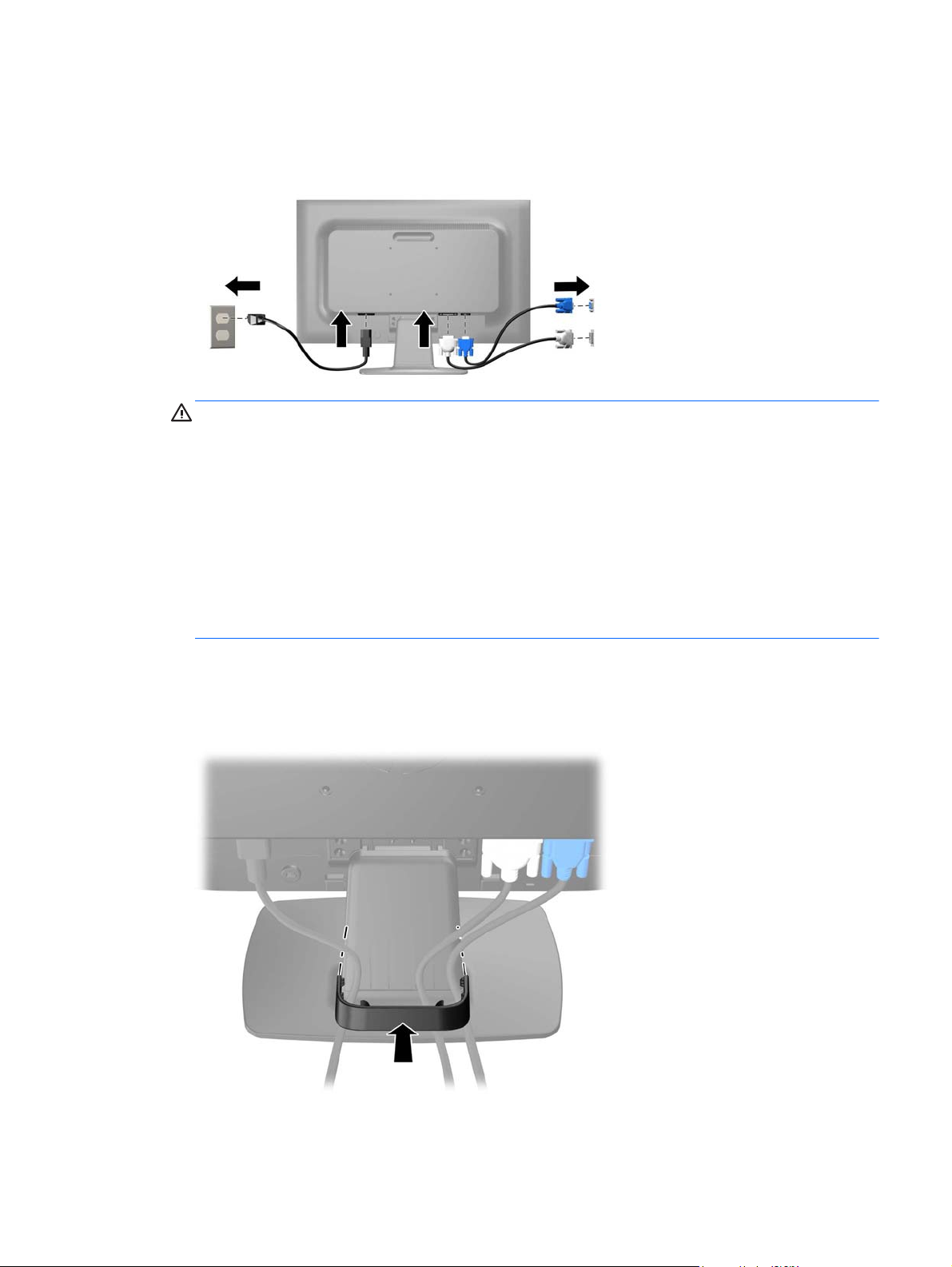
4. Raccordez une extrémité du cordon d'alimentation au connecteur d'alimentation situé à l'arrière
de l'écran, et raccordez l'autre extrémité à une prise murale.
Figure 3-4 Branchement des câbles
AVERTISSEMENT ! Pour diminuer le risque de choc électrique ou de dommages matériels :
Ne neutralisez pas la connexion de terre du cordon d'alimentation. La prise de terre est un
élément de sécurité essentiel.
Branchez le cordon d'alimentation sur une prise secteur mise à la masse (reliée à la terre),
accessible facilement.
Pour mettre le matériel hors tension, débranchez le cordon d'alimentation de la prise secteur.
Pour votre sécurité, ne posez rien sur les cordons d'alimentation ou les câbles signaux.
Disposez les câbles de sorte que personne ne risque de marcher ou de trébucher dessus. Ne
tirez pas sur le cordon ou sur un câble. Pour débrancher le cordon d'alimentation de la prise
secteur, saisissez la fiche puis tirez-la vers vous.
5. Maintenez les câbles en place grâce au clip de gestion des câbles. Appuyez sur le clip en le
plaçant à la verticale de la partie courbée du socle en vous assurant que les pattes situées sur
les côtés du clip s'enclenchent dans les fentes situées sur le socle.
Figure 3-5 Installation du clip de gestion des câbles
FRWW Connexion des câbles 9
Page 16
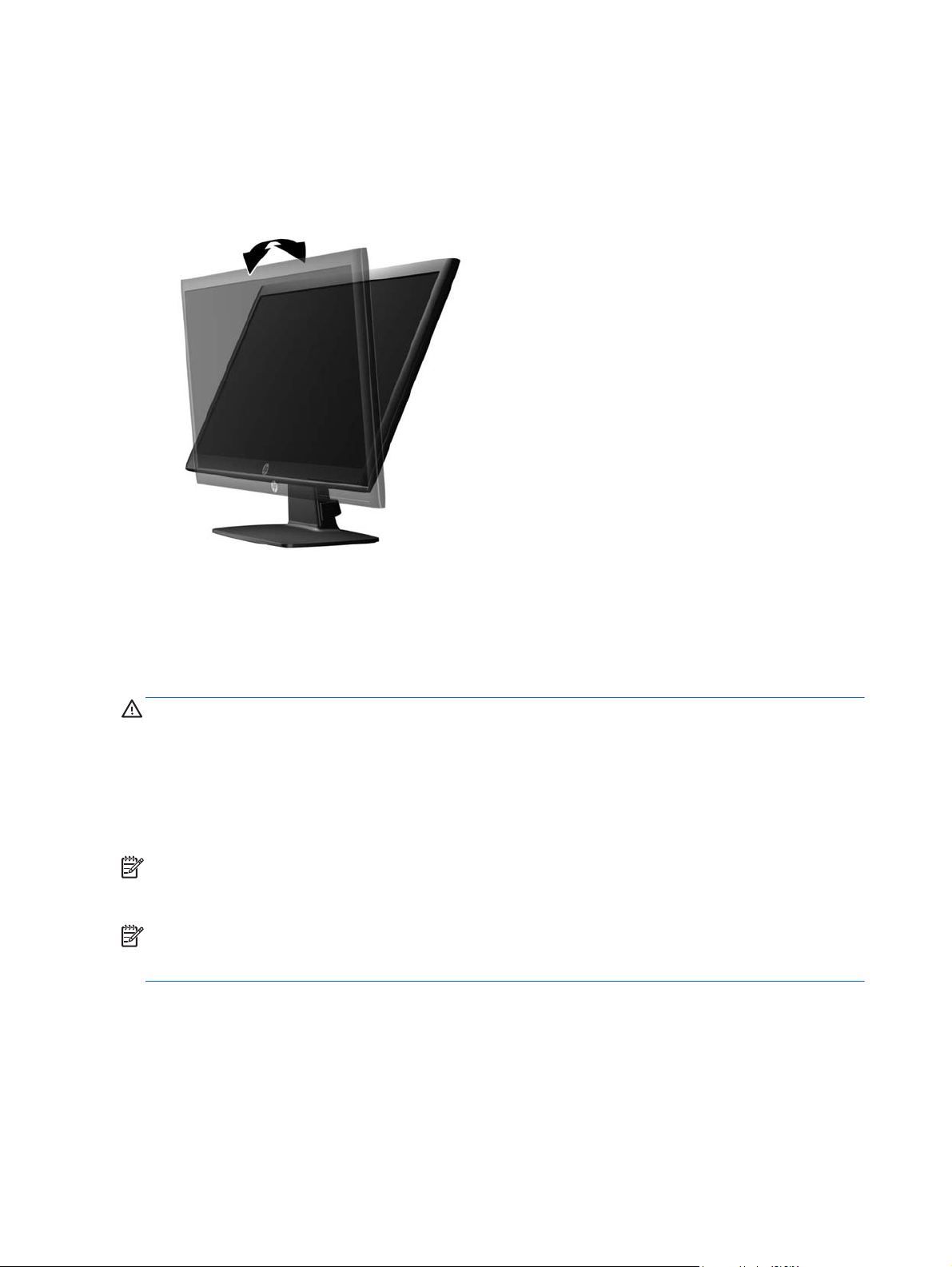
Réglage du moniteur
Inclinez le panneau du moniteur vers l'avant ou vers l'arrière pour le placer dans une position
confortable, à la hauteur des yeux.
Figure 3-6 Inclinaison du moniteur
Mise sous tension du moniteur
1. Appuyez sur le bouton d'alimentation de l'ordinateur pour le mettre sous tension.
2. Appuyez sur le bouton d'alimentation situé à l'avant du moniteur pour le mettre sous tension.
ATTENTION : Des dommages de type « image gravée » peuvent se produire sur les moniteurs qui
affichent la même image statique pendant une période prolongée.* Pour éviter ce type de
dommages, vous devez toujours activer l'économiseur d'écran ou éteindre le moniteur lorsque vous
ne vous en servez pas pendant longtemps. La rémanence d'image à l'écran peut apparaître sur tous
les écrans à cristaux liquides. Les écrans avec dommages de type « image gravée » ne sont pas
couverts par la garantie HP.
* Une période prolongée correspondant à 12 heures consécutives de non utilisation.
REMARQUE : Si le bouton de mise sous tension ne répond pas, peut-être la fonction de
verrouillage du bouton de mise sous tension est-elle activée. Pour désactiver cette fonction,
maintenez enfoncé le bouton d'alimentation du moniteur pendant 10 secondes.
REMARQUE : Vous pouvez désactiver le témoin d'alimentation dans le menu de réglage à l'écran
(OSD). Appuyez sur le bouton Menu du panneau avant de l'écran, puis sélectionnez Management >
Bezel Power LED > Off (Gestion > Voyant lumineux du panneau avant > Éteint).
Lorsque le moniteur est sous tension, un message État du moniteur s'affiche pendant cinq secondes.
Ce message indique quelle entrée (DVI ou VGA) est le signal actuellement actif, l'état de réglage de
la source de commutation automatique (Active ou Inactive ; le réglage par défaut est Active), le signal
de la source par défaut (le réglage par défaut est VGA), la résolution d'écran actuellement préréglée
et la résolution d'écran préréglée recommandée.
Le moniteur recherche automatiquement une entrée active dans les entrées de signal et utilise cette
entrée pour l'affichage. Si deux entrées ou davantage sont actives, le moniteur affiche la source
10 Chapitre 3 Installation du moniteur FRWW
Page 17
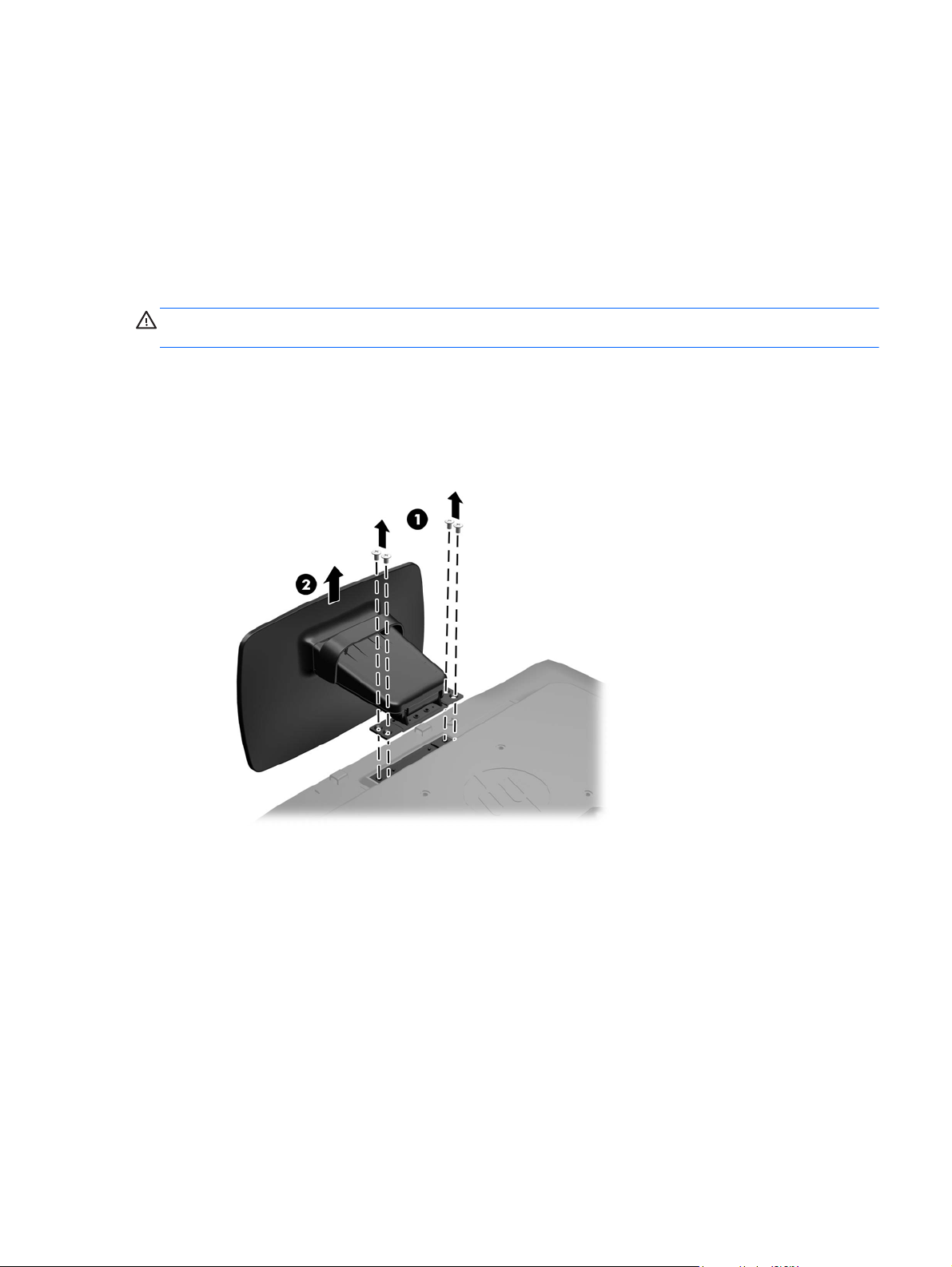
d'entrée par défaut. Si la source par défaut n'est pas l'une des entrées actives, le moniteur affiche
alors l'entrée ayant la priorité la plus élevée dans l'ordre suivant : DVI puis VGA. Vous pouvez
modifier la source par défaut dans l'affichage OSD en appuyant sur le bouton Menu du panneau
avant et en sélectionnant Source Control > Default Source (Contrôle de la source > Source par
défaut).
Retrait du socle du moniteur
L'écran peut être dissocié de son socle afin de permettre son installation sur un mur, un bras pivotant
ou un autre dispositif de fixation.
ATTENTION : Avant de commencer à démonter le moniteur, assurez-vous que celui-ci est éteint et
que les câbles d'alimentation et signaux sont tous débranchés.
1. Débranchez et retirez le câble signal et le cordon d'alimentation du moniteur.
2. Placez le moniteur face vers le bas sur une surface plane recouverte d'un tissu sec et doux.
3. Enlevez les quatre vis (1) du socle et retirez le socle (2) du panneau du moniteur.
Figure 3-7 Retrait des vis du socle
FRWW Retrait du socle du moniteur 11
Page 18
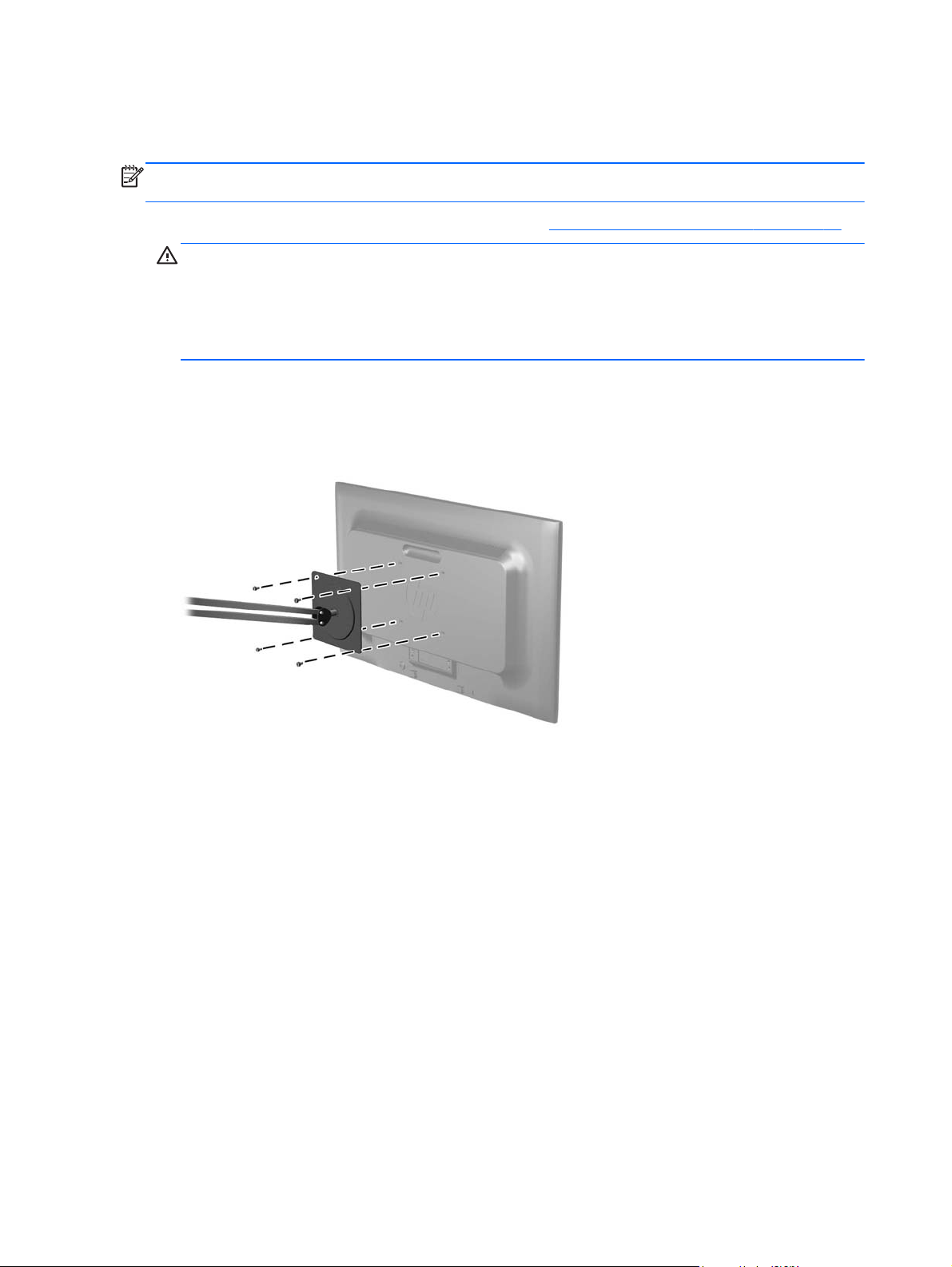
Montage du moniteur
L'écran peut être fixé sur un mur, un bras pivotant ou tout autre dispositif de montage.
REMARQUE : Cet appareil est conçu pour prendre en charge un support de montage mural
compatible avec la norme UL ou CSA.
1. Retirez l'écran du socle. Reportez-vous à la section Retrait du socle du moniteur à la page 11.
ATTENTION : Le moniteur est compatible avec des orifices de montage d 'un entraxe de 100
mm selon la norme VESA. Pour monter le moniteur sur un support d'un autre fabricant, il faut
quatre vis de 4 mm de diamètre d'un pas de 0,7 et de 10 mm de long. N 'utilisez pas de vis plus
longues, elles pourraient endommager l'écran. Il est important de vérifier que le support est
conforme à la norme VESA, et conçu pour supporter le poids du moniteur. Pour un
fonctionnement optimal, il est essentiel d'utiliser la source d'alimentation et le câble fournis.
2. Pour monter le moniteur sur un bras articulé, insérez quatre vis de 10 mm à travers les orifices
sur le support du bras articulé et dans les orifices de montage sur le moniteur.
Figure 3-8 Montage du moniteur
Pour monter le moniteur sur d'autres supports, suivez les instructions incluses avec le support
de montage pour garantir une fixation solide du moniteur.
3. Reconnectez les câbles au panneau du moniteur.
12 Chapitre 3 Installation du moniteur FRWW
Page 19

Emplacement des étiquettes de caractéristiques nominales
Les étiquettes de caractéristiques nominales indiquent le numéro de pièce de rechange, le numéro
de produit et le numéro de série. Ces numéros peuvent vous être utiles lorsque vous contactez HP à
propos du moniteur. Ces étiquettes sont apposées sur le panneau arrière du moniteur.
Figure 3-9 Emplacement des étiquettes de caractéristiques nominales
Installation d 'un dispositif antivol
Vous pouvez sécuriser le moniteur à un objet fixe à l'aide d'un dispositif antivol optionnel disponible
chez HP.
Figure 3-10 Installation d'un dispositif antivol
FRWW Emplacement des étiquettes de caractéristiques nominales 13
Page 20
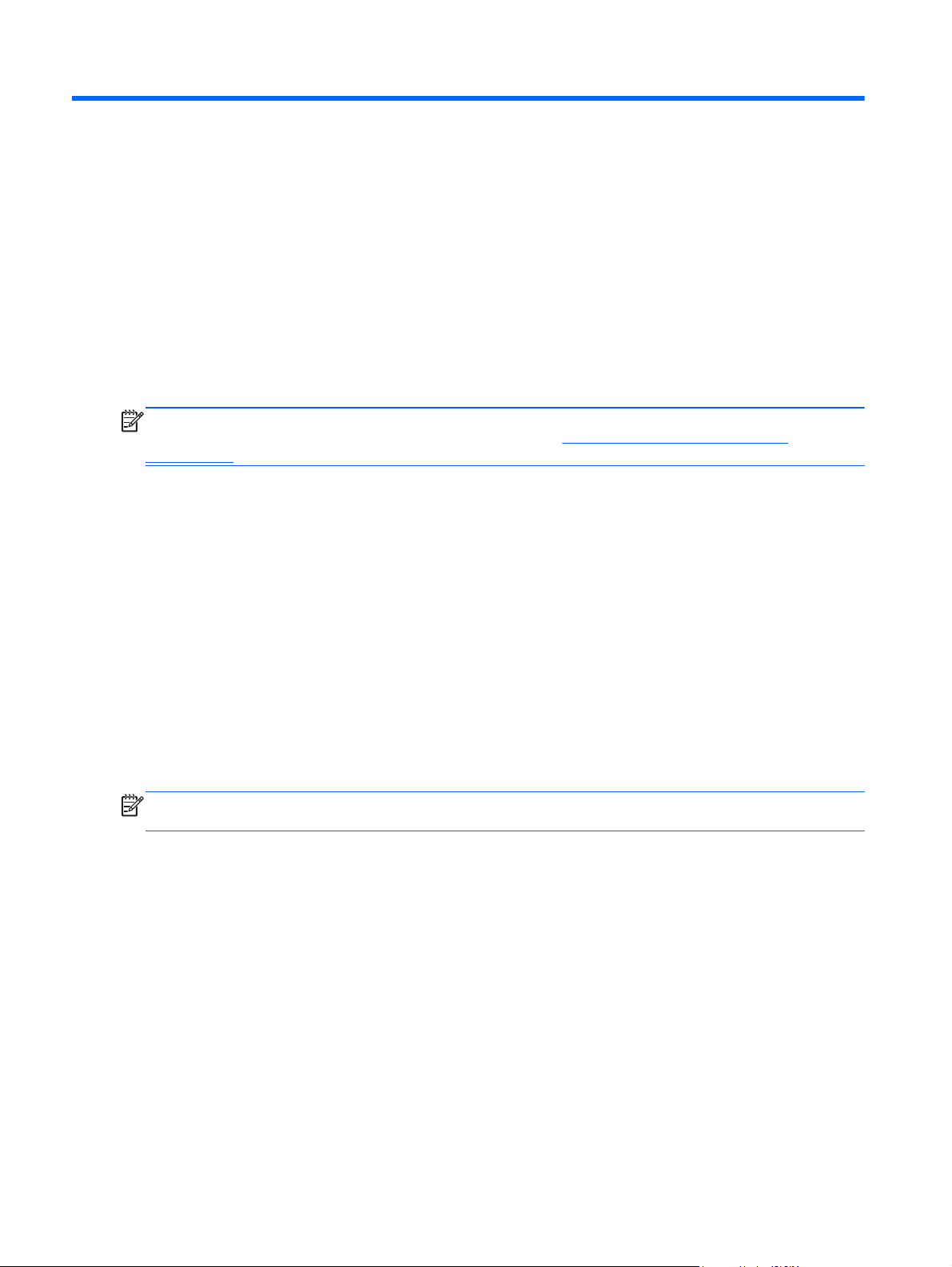
4 Utilisation du moniteur
Logiciels et utilitaires
Le moniteur est livré avec un CD de fichiers que vous pouvez installer sur votre ordinateur :
un fichier .INF (Information)
●
un fichier .ICM (Image Color Matching)
●
un utilitaire de réglage automatique avec mire
●
un logiciel supplémentaire selon le modèle du moniteur
●
REMARQUE : Si l'écran est fourni sans CD, vous pouvez télécharger les fichiers .INF et .ICM sur le
site de support des écrans HP. Reportez-vous à la section
à la page 15 du présent chapitre.
Le fichier d'information (INF)
Le fichier .INF définit les ressources qu'utilisent les systèmes d'exploitation Microsoft Windows pour
assurer la compatibilité entre le moniteur et la carte graphique de l'ordinateur.
Le moniteur est compatible en Plug and Play avec Microsoft Windows et fonctionne parfaitement
sans le fichier .INF. Pour une compatibilité Plug and Play, il faut que la carte graphique de l'ordinateur
soit conforme à la norme VESA DDC2 et que le moniteur soit connecté directement à cette carte. Le
Plug and Play ne fonctionne pas si vous utilisez des connecteurs de type BNC ou des boîtes ou
tampons de distribution.
Téléchargement depuis Internet
Le fichier de correspondance des couleurs (ICM)
Les fichiers .ICM sont des fichiers de données utilisés par les applications graphiques afin de garantir
une bonne correspondance des couleurs entre l'écran et une imprimante ou un scanner. Ce fichier
est activé à partir de programmes graphiques qui prennent cette fonctionnalité en charge.
REMARQUE : Le profil colorimétrique ICM est défini conformément au format spécifié par l'ICC
(International Color Consortium).
14 Chapitre 4 Utilisation du moniteur FRWW
Page 21
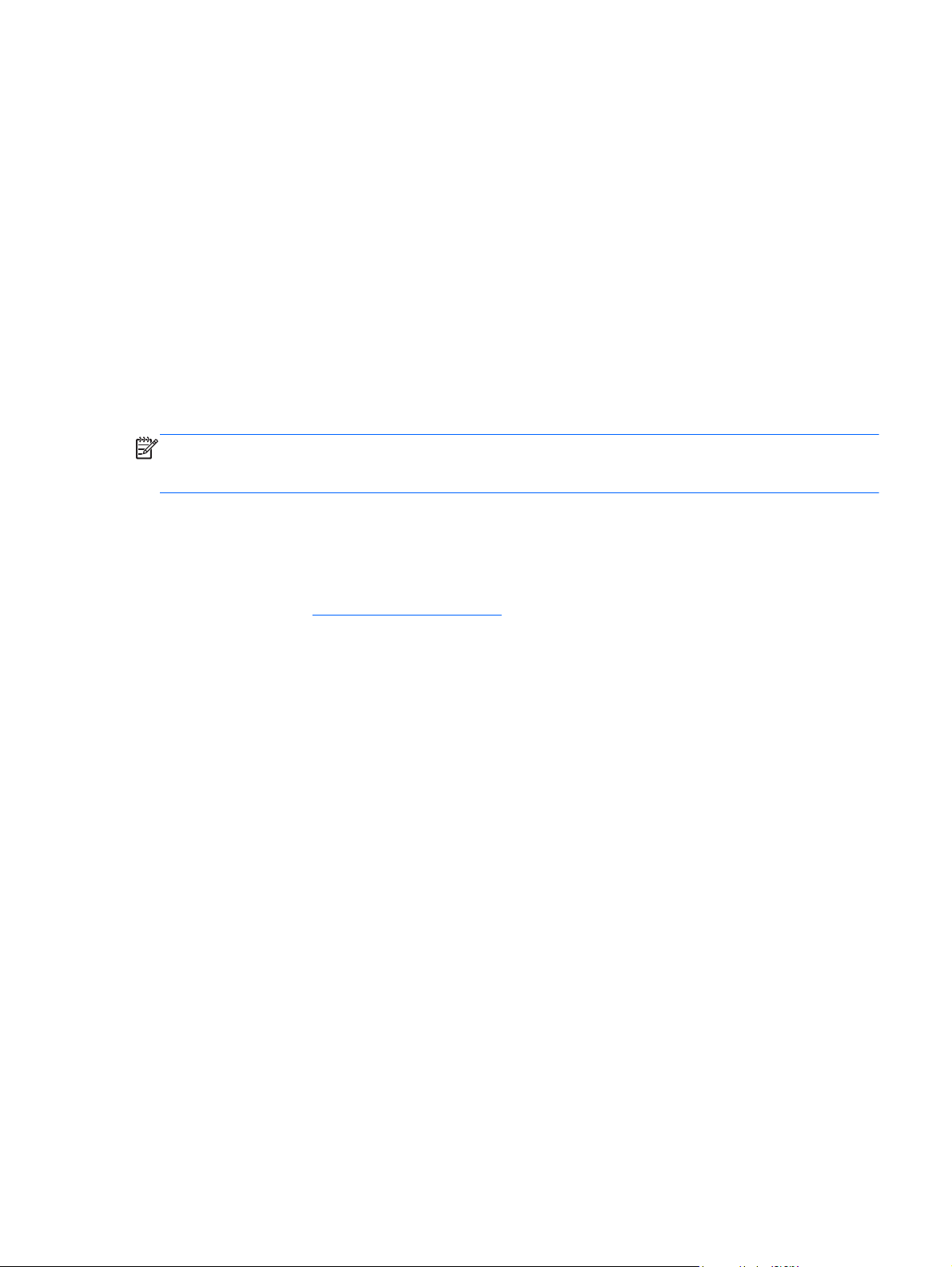
Installation des fichiers .INF et .ICM
Si vous avez déterminé que vous avez besoin des fichiers .INF et .ICM, vous pouvez les installer à
partir du CD ou en les téléchargeant.
Installation à partir du CD
Pour installer les fichiers .INF et .ICM à partir du CD :
1. Insérez le CD dans le lecteur de l'ordinateur. Le menu du CD apparaît à l'écran.
2. Consultez le fichier Monitor Driver Software Readme (Lisez-moi du pilote du moniteur).
3. Sélectionnez Install Monitor Driver Software (Installer le pilote du moniteur).
4. Suivez les instructions affichées.
5. Vérifiez dans le volet Affichage du Panneau de configuration Windows que la résolution et la
fréquence de rafraîchissement sont correctes.
REMARQUE : En cas d'erreur d'installation, vous devrez peut-être installer manuellement à partir
du CD les fichiers .INF et .ICM signés numériquement. Reportez-vous au fichier Lisez-moi du pilote
du moniteur présent sur le CD.
Téléchargement depuis Internet
Pour télécharger la version la plus récente des fichiers .INF et .ICM à partir du site des moniteurs
HP :
1. Accédez au site
2. Suivez les liens relatifs au moniteur vers la page d'assistance, puis vers la page de
téléchargement.
3. Vérifiez que votre configuration système est adaptée.
4. Téléchargez le logiciel en suivant les instructions affichées.
http://www.hp.com/support et sélectionnez le pays/la région.
FRWW Installation des fichiers .INF et .ICM 15
Page 22
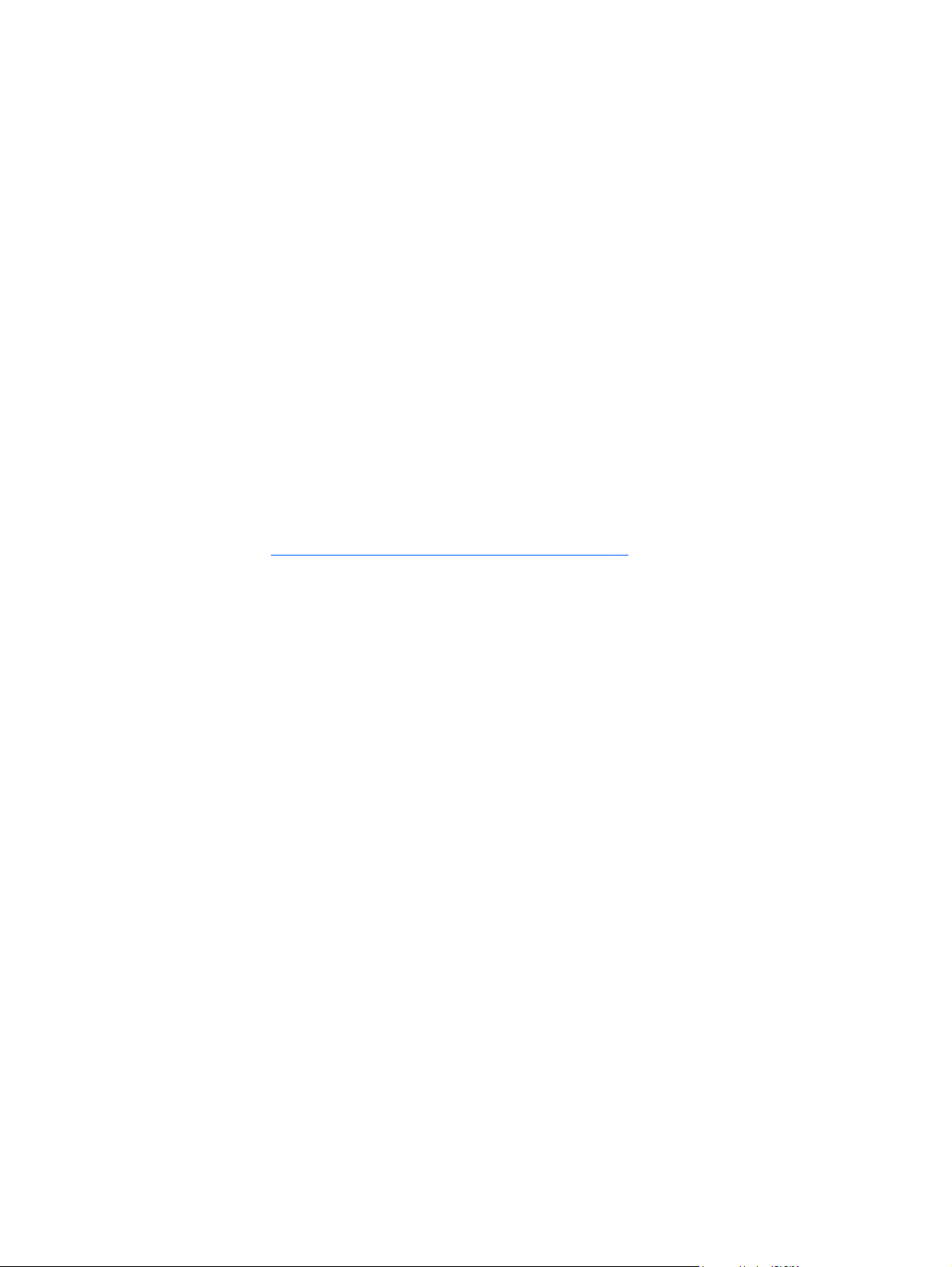
Utilisation de la fonction de réglage automatique
Vous pouvez optimiser la performance de l'écran en mode d 'entrée VGA (analogique) à l 'aide du
bouton OK/Auto de l'écran ou en vous servant de l 'utilitaire de réglage automatique avec mire qui se
trouve sur le CD.
N 'utilisez pas cette procédure si le moniteur utilise une entrée DVI. Si le moniteur utilise une entrée
VGA (analogique), cette procédure peut corriger les problèmes de qualité d 'image suivants :
Image floue
●
Image fantôme, filage horizontal ou effets d'ombre
●
Fines barres verticales
●
Fines lignes horizontales défilantes
●
Image décentrée
●
Pour utiliser la fonction de réglage automatique :
1. Laissez le moniteur chauffer 20 minutes avant d'effectuer le réglage.
2. Appuyez sur le bouton OK/Auto sur le panneau avant du moniteur.
● Vous pouvez également appuyer sur le bouton Menu, puis sélectionner Réglage image >
Réglage auto dans le menu principal de réglage à l'écran (OSD). Reportez-vous à la
section
Ajustement des réglages du moniteur à la page 18 du présent chapitre.
● Si le résultat ne vous donne pas satisfaction, poursuivez la procédure.
3. Insérez le CD dans le lecteur de CD. Le menu du CD apparaît à l'écran.
4. Sélectionnez Ouvrir le logiciel de réglage automatique. La mire de test s'affiche.
5. Appuyez sur le bouton OK/Auto du panneau avant de l'écran pour obtenir une image centrée
stable.
6. Appuyez sur la touche Echap ou toute autre touche du clavier pour quitter la mire de test.
16 Chapitre 4 Utilisation du moniteur FRWW
Page 23
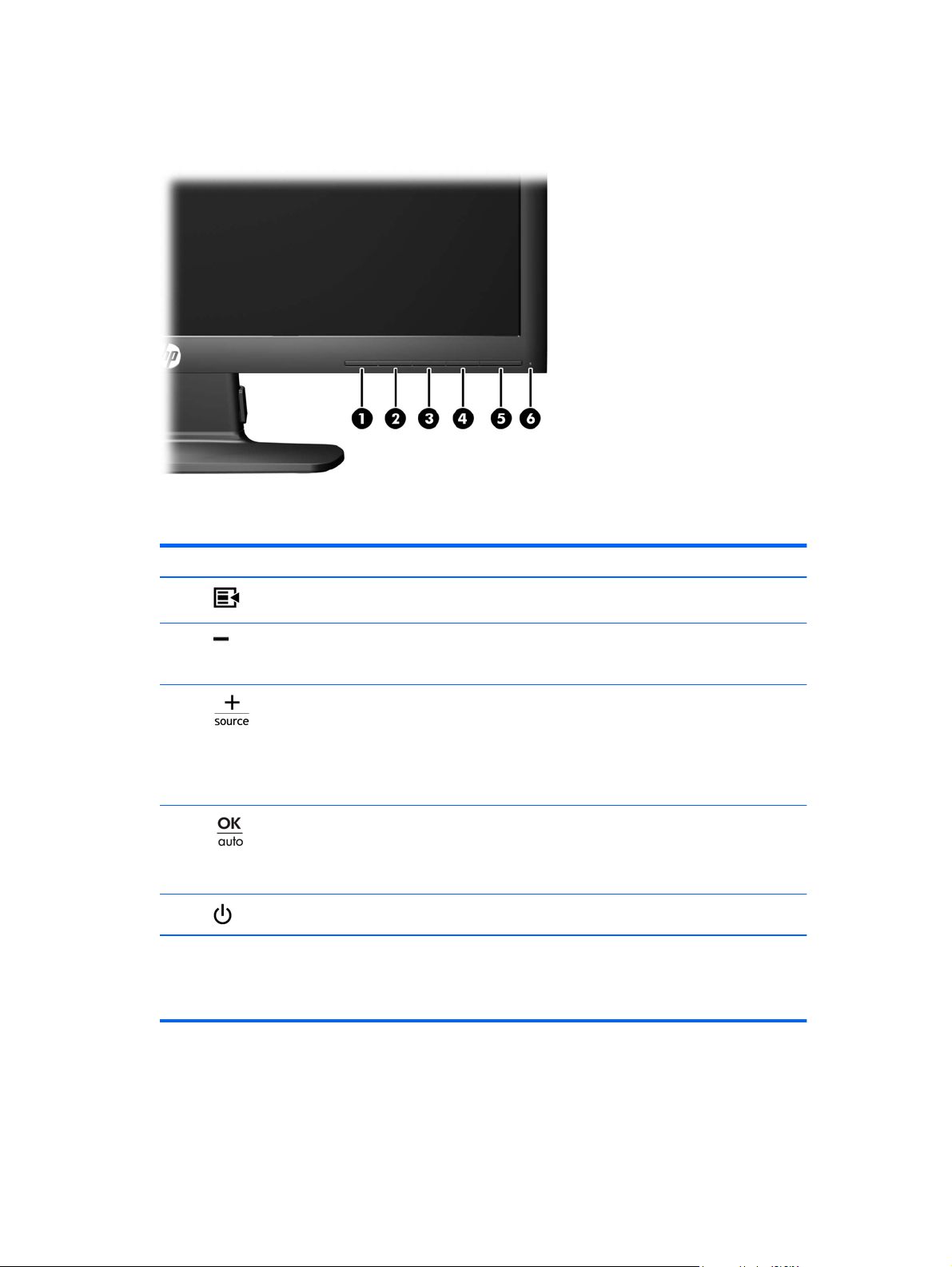
Commandes du panneau avant
Figure 4-1 Commandes du panneau avant de l'écran
Tableau 4-1 Commandes du panneau avant du moniteur
Commande Fonction
1
2
3
4
5
6 Voyant d'alimentation Bleu = fonctionnement normal.
Menu Ouvre, sélectionne ou quitte le menu de réglage à l'écran
(OSD).
Moins Si le menu de réglage à l'écran est affiché, permet de
revenir en arrière dans les options et de diminuer le niveau
des réglages.
Plus/Source Si le menu de réglage à l'écran (OSD) est affiché, permet
de naviguer en avant dans les options et d'augmenter le
niveau des réglages.
Si le menu de réglage à l'écran (OSD) est inactif, appuyez
sur ce bouton pour activer le bouton source qui choisit
l'entrée du signal vidéo (VGA ou DVI).
OK/auto Si le menu de réglage à l'écran (OSD) est affiché, permet
de sélectionner l'option de menu en surbrillance.
Si le menu de réglage à l'écran (OSD) est inactif, active le
réglage automatique qui optimise la qualité de l'image.
Mise sous tension Permet d'allumer et d'éteindre le moniteur.
Orange = mode veille.
Orange clignotant = mode veille.
FRWW Commandes du panneau avant 17
Page 24
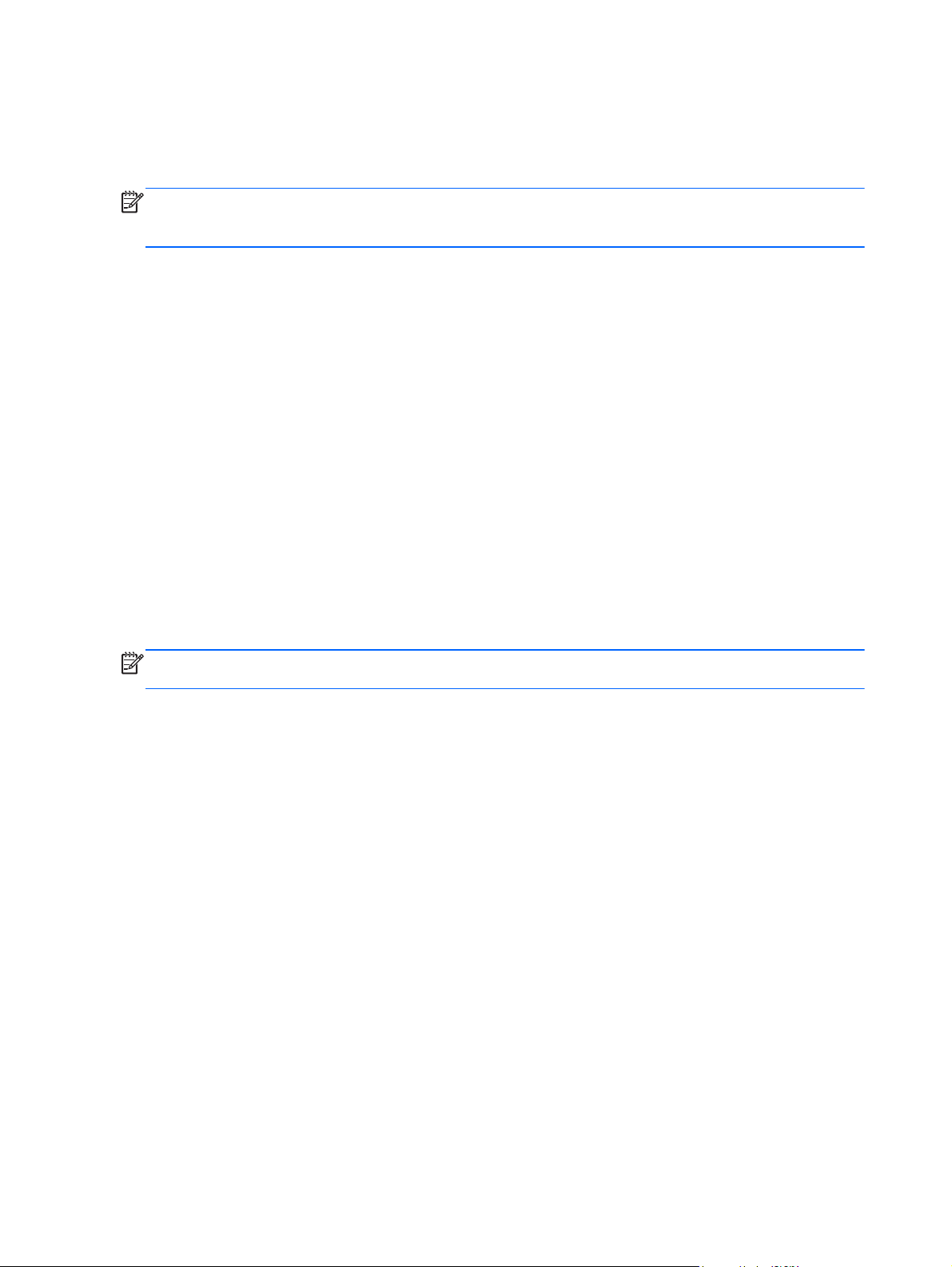
Ajustement des réglages du moniteur
Vous pouvez ajuster les réglages du moniteur à partir du menu de réglage à l'écran (OSD) ou à partir
de l'utilitaire HP Display Assistant.
REMARQUE : En cas de problème avec les paramètres d'affichage, essayez de réinitialiser les
paramètres usine par défaut en ouvrant le menu de réglage à l'écran (OSD) et en sélectionnant
Factory Reset (Réinitialisation aux paramètres d'usine) dans le menu OSD.
Utilisation du menu de réglage à l'écran (OSD)
Le menu de réglage à l'écran (OSD) permet de régler l'image selon vos préférences. Pour accéder
au menu OSD :
1. Si le moniteur n'est pas encore sous tension, appuyez sur le bouton Mise sous tension pour
l'allumer.
2. Pour afficher le menu OSD, appuyez sur le bouton Menu sur la face avant du moniteur.
3. Pour parcourir le menu de réglage à l'écran (OSD), appuyez sur le bouton + (Plus) de la face
avant de l'écran pour faire défiler le menu vers le haut ou sur le bouton – (Moins) pour le faire
défiler vers le bas.
4. Pour sélectionner une option du menu OSD, utilisez les boutons + ou – pour faire défiler les
options et mettre en surbrillance votre sélection, puis appuyez sur le bouton OK pour
sélectionner la fonction choisie.
5. Réglez l'échelle de la fonction choisie à l'aide des boutons + ou – du panneau avant.
6. Une fois le réglage terminé, sélectionnez Enregistrer et retour ou Annuler si vous ne
souhaitez pas conserver le réglage, puis sélectionnez Quitter dans le menu principal.
REMARQUE : Si vous n'appuyez sur aucun bouton pendant 10 secondes lorsqu'un menu est
affiché, la fonction OSD enregistre automatiquement toutes les modifications et ferme le menu.
18 Chapitre 4 Utilisation du moniteur FRWW
Page 25
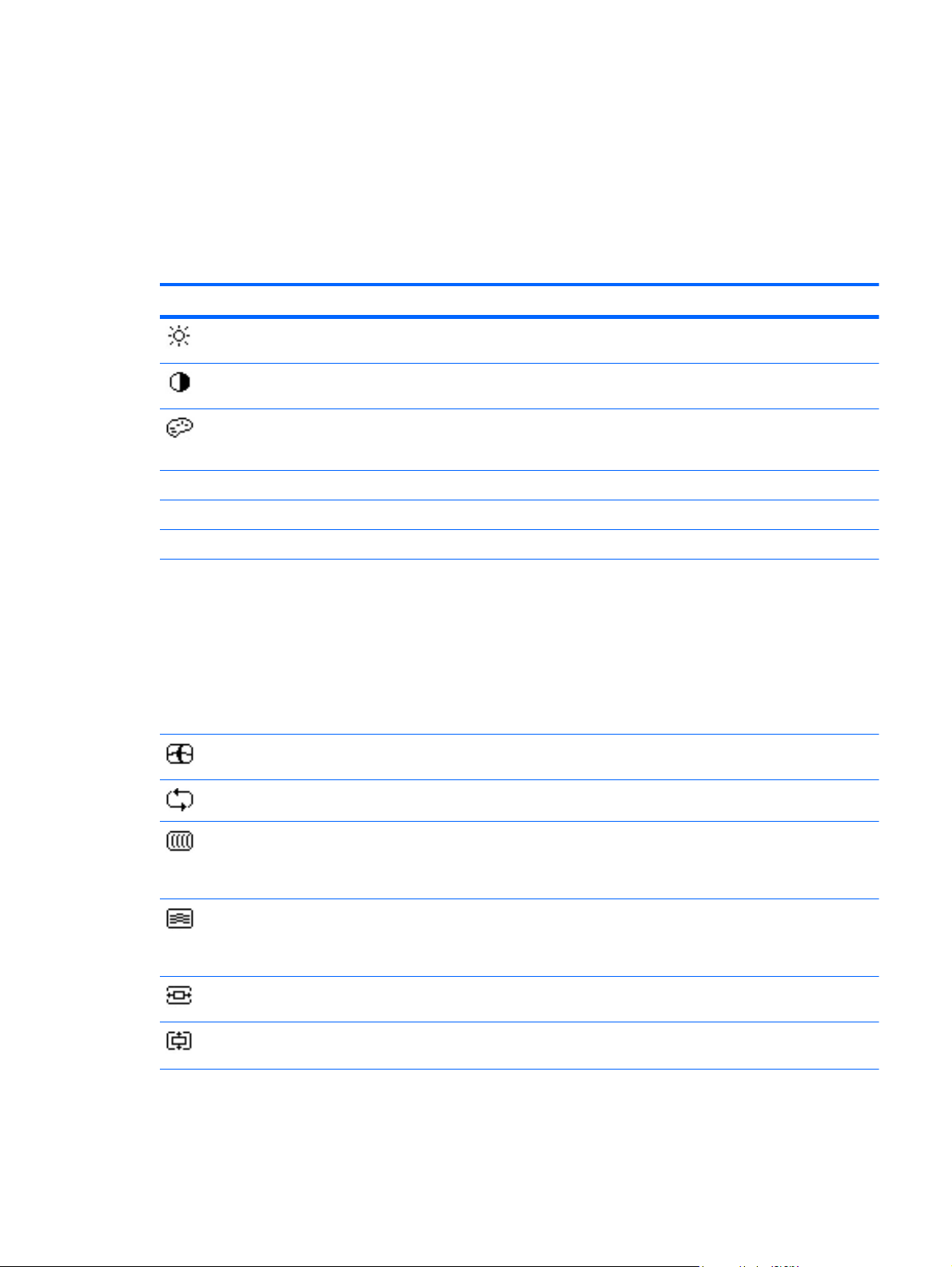
Options du menu de réglage à l'écran (OSD)
Le tableau ci-dessous présente les options du menu OSD et la description de leur fonction. Après
avoir modifié un élément du menu OSD et si l'écran affiche ces options, vous pouvez choisir :
Annuler — pour revenir au niveau de menu précédent.
●
Enregistrer et retour — pour enregistrer toutes vos modifications et revenir au menu principal.
●
Cette option n'est active que si vous modifiez un élément du menu.
Tableau 4-2 Menu de réglage à l'écran (OSD)
Icône Menu principal Menu secondaire Description
Luminosité Échelle ajustable Permet de régler la luminosité de l'écran. La valeur
Contraste Échelle ajustable Permet de régler le contraste de l'image. La valeur
Couleur Permet de sélectionner la couleur de l'écran. La
Chaud (5000 K) Modifie les couleurs en blancs légèrement rouges.
Standard (6500 K) Utilise les couleurs standard (par défaut).
Froid (9300 K) Modifie les couleurs en blancs légèrement bleutés.
par défaut est 90.
par défaut est 80.
valeur par défaut est 6500 K ou Couleur
personnalisée, selon le modèle.
Personnalisé (RGB) Vous permet de sélectionner et de régler la
Réglage image Permet de régler l'image à l'écran (entrée VGA
Réglage auto Permet de régler automatiquement l'image.
Horloge Permet d'estomper les barres ou les bandes
Phase d'horloge Permet de régler la focalisation de l'affichage. Ce
Position horizontale Permet de régler la position de l'image vers la
Position verticale Permet de régler la position de l'image vers le haut
colorimétrie :
Rouge : permet de régler le niveau
●
colorimétrique du rouge
● Vert : permet de régler le niveau colorimétrique
du vert
Bleu : permet de régler le niveau colorimétrique
●
du bleu
uniquement).
verticales qui apparaissent en arrière plan. Le
réglage de l'horloge change également la position
horizontale de l'image.
réglage vous permet de supprimer le bruit horizontal
pour obtenir une image des visages plus claire ou
plus nette.
gauche ou la droite de l'écran.
ou le bas de l'écran.
FRWW Ajustement des réglages du moniteur 19
Page 26

Tableau 4-2 Menu de réglage à l'écran (OSD) (suite)
Icône Menu principal Menu secondaire Description
Échelle personnalisée Permet de sélectionner le format dans lequel les
Netteté Permet de régler l'image de manière à la rendre plus
Rapport de contraste
dynamique
Commande OSD Menu d'ajustement des commandes OSD.
Position OSD
horizontale
Position OSD verticale Permet de déplacer le menu de réglage à l'écran
Transparence OSD Permet de voir les informations d 'arrière plan à
informations s'afficheront à l'écran. Sélectionnez :
Plein écran : l'image remplit toute la surface de
●
l'écran et peut paraître déformée en raison de
l'agrandissement non proportionnel de la
hauteur par rapport à la largeur.
Ajuster au format de l'image : l'image est
●
agrandie à la taille de l'écran, mais conserve
ses proportions.
dure ou plus douce.
Permet d'activer ou de désactiver le rapport de
contraste dynamique. Le mode par défaut est Non.
Permet de déplacer le menu de réglage à l'écran
(OSD) vers la droite ou vers la gauche. La plage par
défaut est de 96.
(OSD) vers le haut ou vers le bas. La plage par
défaut est de 18.
travers le menu de réglage à l'écran (OSD).
Délai OSD Définit en secondes la durée d'affichage du menu
après la dernière activation d'un bouton. La plage est
comprise entre 5 et 60 secondes. La valeur par
défaut est 30 secondes.
Rotation OSD Permet de faire pivoter les menus OSD et les
Gestion Permet de sélectionner les fonctions OSD et gestion
Economiseur d'énergie Permet d'activer la fonction d'économie d'énergie.
Réveil Remet le moniteur sous tension après une coupure
messages pour les adapter à la fonction de rotation
de l'écran. Les choix possibles sont Paysage et
Portrait.
de l'alimentation du moniteur.
Sélectionnez :
Actif
●
Inactif
●
Le mode par défaut est Actif.
de courant. Sélectionnez :
Actif
●
Inactif
●
Le mode par défaut est Actif.
20 Chapitre 4 Utilisation du moniteur FRWW
Page 27

Tableau 4-2 Menu de réglage à l'écran (OSD) (suite)
Icône Menu principal Menu secondaire Description
Affichage du mode Affiche la résolution, le taux et la fréquence de
Etat de l'écran Affiche l'état de fonctionnement du moniteur à
Prise en charge DDC/CIPermet à l'ordinateur de contrôler certaines fonctions
rafraîchissement de l'écran chaque fois que le menu
principal OSD est invoqué. Sélectionnez :
Actif
●
● Inactif
Le mode par défaut est Actif.
chaque mise sous tension. Sélectionnez
l'emplacement d'affichage de l'état :
Haut
●
● Milieu
Bas
●
Arrêt
●
La valeur par défaut est Haut.
du menu OSD comme la luminosité, le contraste et
la température de couleur. Définie sur :
Actif
●
● Inactif
Le mode par défaut est Actif.
Voyant lumineux du
panneau avant
Mode veille Permet d'afficher les options suivantes pour le mode
Langue Permet de sélectionner la langue d'affichage du
Informations Permet de sélectionner et d'afficher des informations
Réglage actuel Indique le mode d'entrée vidéo actuel.
Réglage conseillé Indique la résolution et la fréquence de
Eteint la diode lumineuse à l'avant du moniteur. Le
mode par défaut est Actif.
veille :
Régler l'heure act. : sélectionne l'heure actuelle
●
en heures et minutes
Régl. l'heure veille : permet de régler l'heure à
●
laquelle le moniteur entre en veille
Régl. heure réveil : permet de régler l'heure à
●
laquelle le moniteur sort du mode veille
Veille : permet d'activer ou de désactiver le
●
mode veille. La valeur par défaut est Désactivé
Passer en veille : permet de mettre le moniteur
●
en veille immédiatement
menu OSD. La valeur par défaut est English.
importantes concernant le moniteur.
rafraîchissement optimales du moniteur.
FRWW Ajustement des réglages du moniteur 21
Page 28

Tableau 4-2 Menu de réglage à l'écran (OSD) (suite)
Icône Menu principal Menu secondaire Description
N° de série Affiche le numéro de série du moniteur. Ce numéro
Version du
micrologiciel
Heures de
rétroéclairage
Maintenance et
support technique
Réglage usine Restaure tous les réglages du menu OSD et les
Contrôle de la
source
DVI Permet de sélectionner DVI comme signal d'entrée
VGA Permet de sélectionner VGA comme signal d'entrée
Source par défaut Permet de sélectionner le signal d 'entrée principal
Permet de sélectionner le signal d'entrée vidéo. VGA
de série est nécessaire pour contacter l'assistance
technique HP.
Affiche la version du micrologiciel du moniteur.
Affiche le nombre total d'heures de fonctionnement
du rétroéclairage.
http://www.hp.com/support
contrôles DDC/CI à leur valeur usine par défaut, sauf
le paramètre Langue.
est le réglage par défaut.
vidéo.
vidéo.
ou par défaut lorsque le moniteur est connecté à
deux sources vidéo actives et valides. Le mode
vidéo est déterminé automatiquement par le
moniteur. Les choix possibles sont les suivants :
DVI
●
VGA
●
Source de
Quitter Permet de quitter le menu de réglage à l'écran
commutation
automatique
Optimisation des performances de l'image
Deux commandes OSD peuvent être réglées de manière à optimiser la qualité de l'image : Horloge et
Phase d'horloge.
REMARQUE : Les réglages d'horloge et de phase d'horloge ne fonctionnent que pour une entrée
analogique. Ils ne sont pas prévus pour les signaux d'entrée numériques.
Réglez d'abord l'horloge correctement car les paramètres de la phase d'horloge dépendent du
paramètre principal Horloge. N'utilisez ces commandes que si le réglage automatique ne vous donne
pas satisfaction.
Horloge : ugmente/diminue la valeur pour réduire les barres verticales et horizontales qui
●
apparaissent en arrière-plan de l'écran.
Clock Phase (Phase d'horloge) : augmente/diminue la valeur pour minimiser la distorsion ou le
●
tremblement de l'image vidéo.
a
Bascule le signal d'entrée vidéo automatique du
système sur Actif ou Inactif. Le mode par défaut est
Actif.
(OSD).
22 Chapitre 4 Utilisation du moniteur FRWW
Page 29

REMARQUE : Pour utiliser ces commandes, vous obtiendrez les meilleurs résultats à l'aide de
l'utilitaire de mire de réglage automatique fourni sur le CD.
Si l'image se déforme lors du réglage des valeurs Clock (Horloge) et Clock Phase (Phase d'horloge),
continuez le réglage jusqu'à la disparition de la distorsion. Pour restaurer les réglages par défaut,
sélectionnez Yes (Oui) dans le menu Factory Reset (Réglage usine) du réglage à l'écran (OSD).
Pour supprimer les barres verticales (Horloge) :
1. Appuyez sur le bouton Menu du panneau avant de l'écran pour ouvrir le menu OSD, puis
sélectionnez Image Control > Clock (Contrôle de l'image > Horloge).
2. Appuyez sur le bouton + (Plus) ou – (Moins) sur le panneau avant de l'écran pour supprimer les
barres verticales. Appuyez lentement sur les boutons afin de ne pas manquer le point
d'ajustement optimal.
Figure 4-2 Ajustement de l'horloge
3. Après avoir ajusté l'horloge, si des distorsions, tremblements ou barres apparaissent à l'écran,
procédez au réglage de la phase d'horloge.
Pour supprimer les distorsions ou tremblements (Phase d'horloge) :
1. Appuyez sur le bouton Menu du panneau avant de l'écran pour ouvrir le menu OSD, puis
sélectionnez Image Control > Clock Phase (Contrôle de l'image > Phase d'horloge).
2. Appuyez sur le bouton + (Plus) ou – (Moins) sur le panneau avant de l'écran pour supprimer les
distorsions ou tremblements. Des distorsions ou tremblements peuvent subsister en fonction de
l'ordinateur ou de la carte contrôleur graphique installée.
Figure 4-3 Ajustement de la phase d'horloge
Pour corriger la position de l'écran (Position horizontale ou verticale) :
1. Appuyez sur le bouton Menu du panneau avant de l'écran pour ouvrir le menu OSD, puis
sélectionnez Image Control > Horizontal Position et/ou Vertical Position (Contrôle de l'image
> Position horizontale et/ou Position verticale).
2. Appuyez sur le bouton + (Plus) ou – (Moins) du panneau avant de l'écran pour régler
correctement la position de l'image dans la zone d'affichage de l'écran. La position horizontale
décale l'image vers la gauche ou la droite ; tandis que la position verticale décale l'image vers le
haut ou le bas.
Figure 4-4 Ajustement de la position horizontale ou verticale
FRWW Ajustement des réglages du moniteur 23
Page 30

Utilisation de l'utilitaire HP Display Assistant
HP Display Assistant, inclus sur le CD de logiciels et de documentation, est un utilitaire qui vous
guide tout au long du processus de réglage par des instructions simples et des mires en arrière-plan
conçues pour chaque commande du moniteur. Cet utilitaire fournit :
Un étalonnage de l'écran précis grâce aux assistants étape par étape, pour l'obtention de la
●
meilleure qualité d'image possible.
Un contrôle logiciel des réglages de l'image et de la couleur du moniteur pour réduire le recours
●
aux boutons du panneau avant et au menu OSD.
Des réglages de l'affichage prédéfinis pour chaque utilisateur dans un environnement multi-
●
utilisateur.
De nombreux réglages prédéfinis de l'affichage pour un utilisateur unique, en fonction du
●
contenu et de l'éclairage ambiant.
Des fonctions Gestion des équipements et Gestion de l'alimentation, notamment le contrôle à
●
distance d'un écran individuel ou d'un groupe d'écrans à partir d'une console centrale.
L'utilitaire HP Display Assistant fonctionne selon deux modes différents : Assistant et Réglage à
l'écran (OSD). Il est préférable d'utiliser le mode Assistant qui vous guide étape par étape pour
étalonner le moniteur avec précision. Ce mode repose sur une séquence d'étapes qui permettent
d'obtenir les meilleurs résultats d'affichage.
REMARQUE : Reportez-vous au guide utilisateur de l'utilitaire HP Display Assistant pour plus
d'informations sur le logiciel.
Identification des problèmes du moniteur
Des messages spéciaux s'affichent sur l'écran du moniteur lorsque l'une des situations suivantes
survient :
Monitor Status (Etat du moniteur) : lorsque le moniteur est sous tension ou que le signal de
●
source d'entrée est modifié, un message Monitor Status s'affiche pendant cinq secondes. Le
message indique quelle entrée est actuellement le signal actif, l'état du paramètre de source de
commutation automatique (Activé ou Désactivé), le signal source par défaut, la résolution
d'affichage actuelle prédéfinie et la résolution d'affichage prédéfinie recommandée.
Input Signal Out of Range-Change resolution setting to 1366 x 768 – 60 Hz (Signal d'entrée
●
hors limites-Changer la résolution à 1 366 x 768 – 60 Hz) : indique que le moniteur ne prend pas
en charge le signal d'entrée en raison d'une résolution et/ou d'une fréquence de
rafraîchissement réglées à une valeur supérieure à celle acceptée par le moniteur (modèle
LE1902x).
Input Signal Out of Range-Change resolution setting to 1600 x 900 – 60 Hz (Signal d'entrée
●
hors limites-Changer la résolution à 1 600 x 900 @ 60 Hz) : indique que le moniteur ne prend
pas en charge le signal d'entrée en raison d'une résolution et/ou d'une fréquence de
rafraîchissement réglée à une valeur supérieure aux valeurs acceptées par le moniteur (modèle
LE2002x).
Input Signal Out of Range-Change resolution setting to 1920 x 1080 – 60 Hz (Signal
●
d'entrée hors limites-Changer la résolution à 1 920 x 1080 – 60 Hz) : indique que le moniteur ne
prend pas en charge le signal d'entrée en raison d'une résolution et/ou d'une fréquence de
rafraîchissement réglées à une valeur supérieure à celle prise en charge par le moniteur
(modèle LE2202x).
24 Chapitre 4 Utilisation du moniteur FRWW
Page 31

No Source Signal (Pas de signal source) : indique le moniteur ne reçoit pas de signal vidéo de
●
l'ordinateur sur le connecteur d'entrée vidéo de l'écran. Vérifiez que l'ordinateur ou la source de
signal d 'entrée n 'est pas hors tension ou en mode veille.
Réglage auto en cours : indique que la fonction de réglage automatique est active.
●
● Mise en veille du moniteur : iIndique que le moniteur entre en mode veille.
Vérifier le câble vidéo : indique que le câble vidéo n'est pas correctement branché à
●
l'ordinateur.
● Verrouillage de l'affichage : pour activer ou désactiver le réglage à l'écran (OSD), maintenez
enfoncé le bouton Menu sur le panneau avant pendant 10 secondes. Si le réglage à l'écran
(OSD) est désactivé, le message Verrouillage de l'affichage s'affiche pendant dix secondes.
Lorsque le réglage à l'écran (OSD) est verrouillé, appuyez sur le bouton Menu et
◦
maintenez-le enfoncé pendant 10 secondes pour le déverrouiller.
Lorsque le réglage à l'écran (OSD) est déverrouillé, appuyez sur le bouton Menu et
◦
maintenez-le enfoncé pendant 10 secondes pour le verrouiller.
● Verrouillage du bouton de mise sous tension : indique que le bouton d'alimentation est
verrouillé. Si le bouton d'alimentation est verrouillé, le message d'avertissement Verrouillage du
bouton de mise sous tension s'affiche.
◦ Dans ce cas, maintenez enfoncé le bouton de mise sous tension pendant 10 secondes
pour déverrouiller sa fonction.
◦
Dynamic Contrast Ratio On (Taux de contraste dynamique activé) : indique que cette option a
●
été activée. Cela se produit lorsque cette option est activée dans le menu OSD Image Control
(Contrôle de l'image).
● Dynamic Contrast Ratio Off (Taux de contraste dynamique désactivé) : indique que cette
option a été désactivée. Cela se produit lorsque cette option est désactivée dans le menu OSD
Image Control (Contrôle de l'image).
Theft Mode Enabled (Mode antivol activé) : indique le mode de prévention antivol a été activé.
●
La prévention antivol est une fonctionnalité en option qui peut être configurée dans HP Display
Assistant. Le mode de prévention antivol est déclenché si les câbles d'alimentation et
d'affichage ont été débranchés de l'écran, que l'écran est reconnecté à un autre ordinateur et
que le numéro de PIN de prévention antivol n'a pas été saisi dans les délais impartis. Lorsque
l'écran est en mode de prévention antivol, tous les boutons du panneau avant sont désactivés, à
l'exception du bouton d'alimentation.
Mode veille
Le mode veille est une fonction d'économie d'énergie qui vous permet de définir des heures fixes de
mise sous tension et hors tension du moniteur. Il permet d'augmenter la durée de vie des lampes de
rétroéclairage du moniteur. Le mode veille possède cinq réglages :
● Régler l'heure act
Si le bouton de mise sous tension est déverrouillé, vous devez pour le verrouiller le
maintenir enfoncé pendant 10 secondes.
Régl. l'heure veille
●
Régl. l'heure actif
●
FRWW Mode veille 25
Page 32
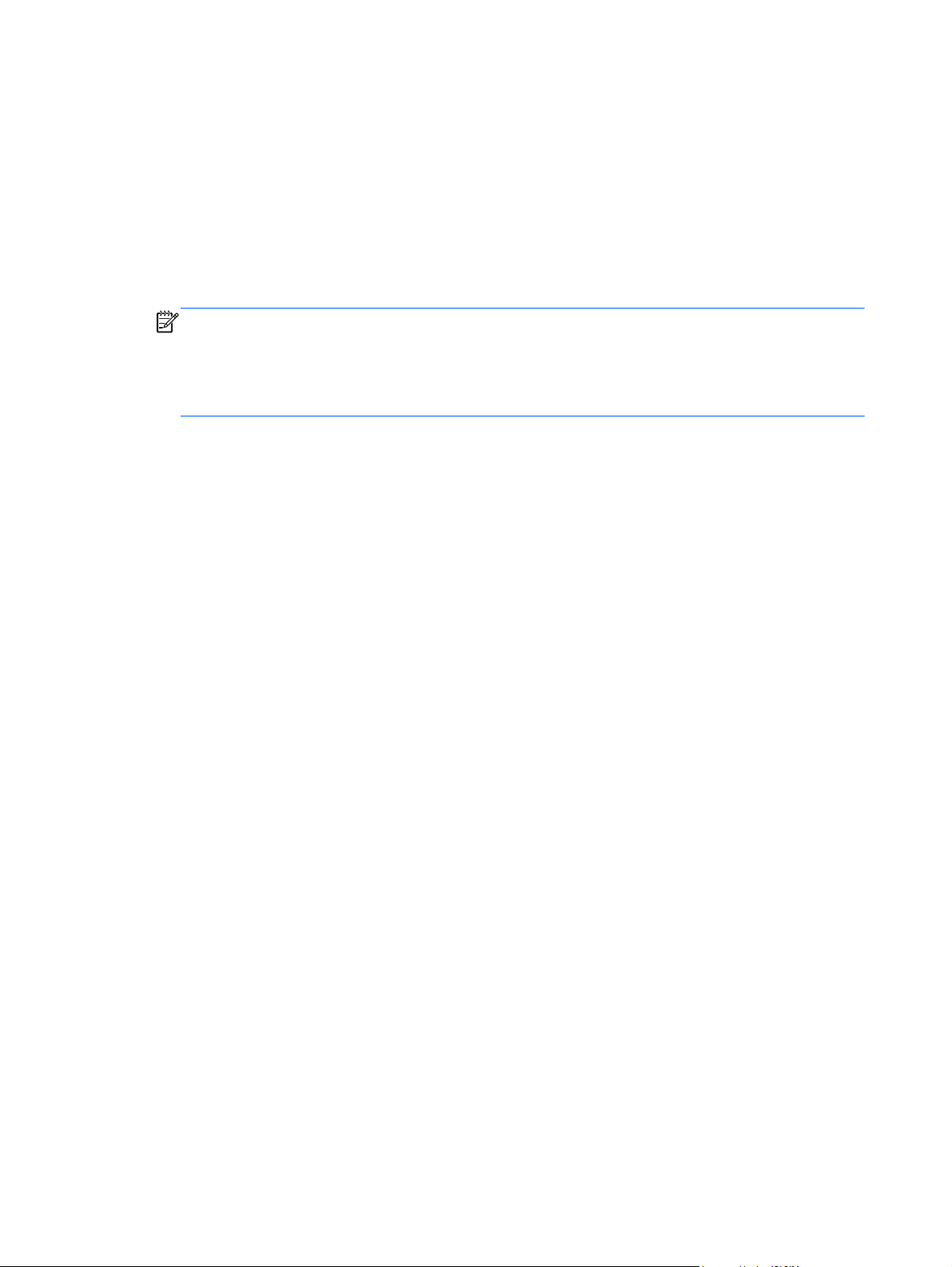
Veille : On/Off
●
● Passer En Veille
Pour régler le mode Veille :
1. Appuyez sur le bouton Menu du panneau avant du moniteur pour afficher le Menu OSD.
2. Faites défiler le menu et mettez en surbrillance Gestion.
3. Appuyez sur le bouton OK pour sélectionner Gestion.
4. Faites défiler puis mettez en surbrillance et sélectionnez Mode veille > Régler l'heure act..
REMARQUE : Vous devez régler l'heure locale actuelle avant de régler l'heure des options
Régl. l'heure veille et Régl. l'heure actif. Remarquez que l'heure s'affiche au format 24 heures.
Par exemple, 1:15 p.m. se présente sous la forme 13 heures 15 minutes.
Une panne de courant ou perte de puissance du moniteur entraîne une réinitialisation du
minuteur à 00:00. Si cela se produit, vous devez réinitialiser le mode veille.
5. Appuyez sur le bouton OK une seule fois pour entrer en mode réglage des heures.
6. Appuyez sur le bouton - (Moins) ou + (Plus) pour régler l'heure.
7. Appuyez à nouveau sur le bouton OK afin d'afficher les minutes.
8. Appuyez sur le bouton - (Moins) ou + (Plus) pour régler les minutes.
9. Appuyez sur le bouton OK pour confirmer l'heure choisie.
10. Une fois l'heure actuelle réglée, la commande Set Sleep Time (Régl. l'heure veille) est
automatiquement mise en surbrillance. Répétez les étapes 6 à 9 pour régler Sleep Time (Heure
de veille).
11. Si vous ne souhaitez pas régler l'option Sleep Time (Heure de veille), appuyez à deux reprises
sur le bouton OK, puis sélectionnez Save and Return (Enregistrer et retour) pour quitter le
menu.
12. Une fois réglée l'Heure de veille, la commande Set On Time (Régl. l 'heure actif) est
automatiquement mise en surbrillance. Répétez les étapes 6 à 9 pour régler On Time (Heure
actif).
13. Définissez le Mode veille sur Oui pour activer les réglages du Mode veille.
14. Lorsque vous avez terminé, sélectionnez Enregistrer et retour pour quitter le menu.
La cinquième option, Sleep Now (Passer En Veille), éteint immédiatement le rétroéclairage du
moniteur et maintient le mode veille jusqu'à la prochaine activation de l'option Régl. l'heure actif ou
jusqu'à ce que l'utilisateur appuie sur un bouton.
26 Chapitre 4 Utilisation du moniteur FRWW
Page 33
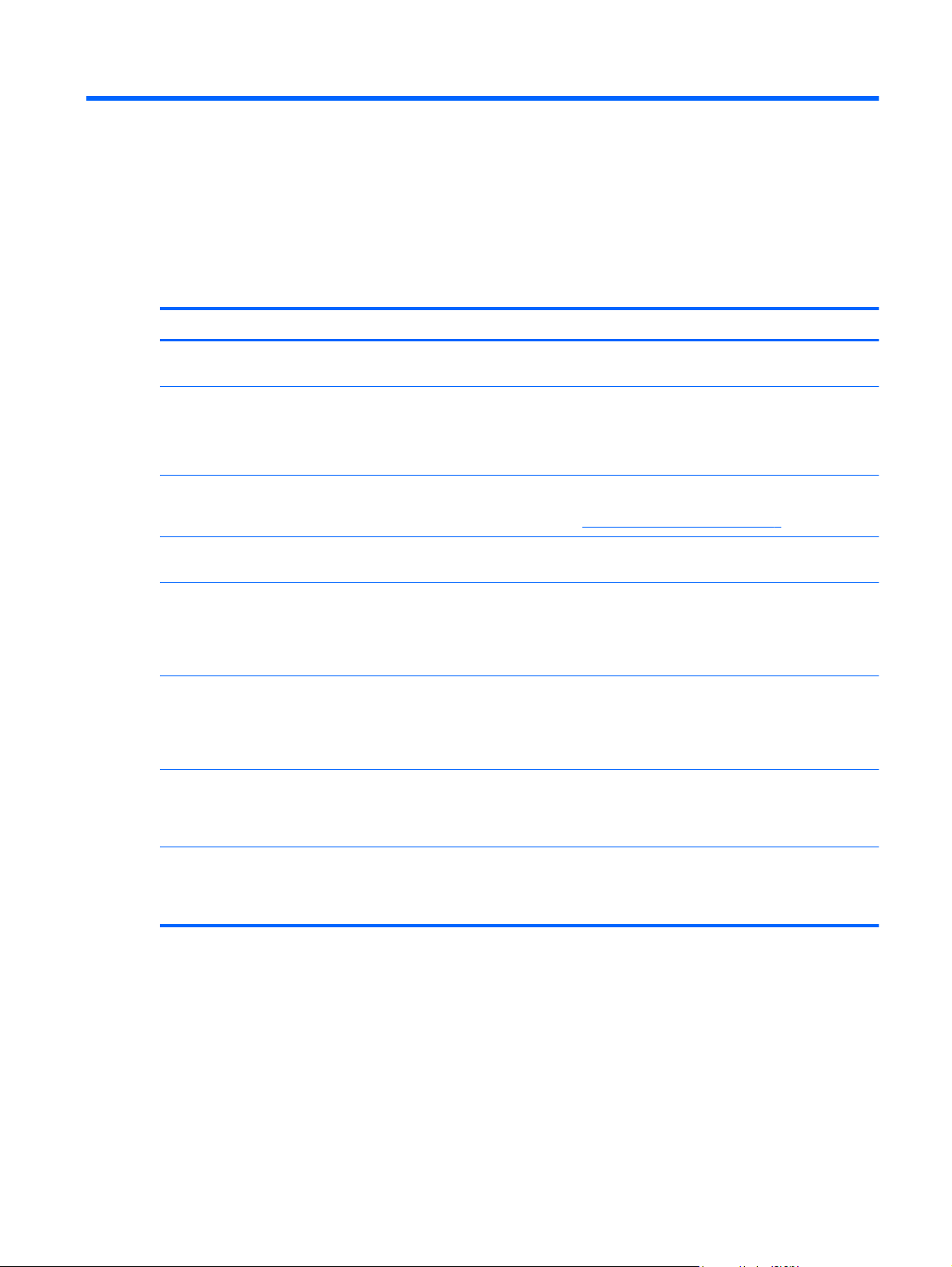
A Dépannage
Résolution des problèmes courants
Le tableau ci-dessous répertorie les problèmes possibles, la cause possible de chaque problème et
les solutions conseillées.
Problème Cause possible Solution
L'écran n'affiche rien. Cordon d'alimentation
L'image est déformée ; le texte
imprimé est flou ou brouillé ; la qualité
de l'image est mauvaise.
L'image est floue, imparfaite ou trop
sombre.
L'image n'est pas centrée Vous devez peut-être régler
déconnecté.
L'interrupteur du panneau
avant du moniteur est en
position Arrêt.
Le câble vidéo n'est pas
branché correctement.
L'utilitaire économiseur
d'écran est activé.
La résolution de carte
graphique de cet ordinateur
est plus faible ou plus élevée
que la résolution d'origine du
moniteur.
La luminosité ou le contraste
sont trop faibles.
sa position.
Branchez le cordon d'alimentation.
Appuyez sur l'interrupteur du panneau avant.
REMARQUE : Si le bouton de mise sous tension
ne répond pas, maintenez-le enfoncé pendant
10 secondes pour désactiver son verrouillage.
Branchez le câble vidéo correctement. Pour plus
d'informations, reportez-vous à la section
Installation du moniteur à la page 6.
Appuyez sur une touche quelconque du clavier
pour désactiver l'économiseur d'écran.
Définissez une résolution identique à celle
recommandée pour le moniteur afin d'obtenir une
qualité d'image optimale.
Appuyez sur le bouton OK/Auto sur le panneau
avant. Si l'image n'est pas améliorée, appuyez sur
le bouton Menu pour ouvrir le menu de réglage à
l'écran (OSD) et effectuez les réglages
nécessaires de luminosité et de contraste.
Appuyez sur le bouton Menu pour accéder au
menu de réglage à l'écran (OSD). Sélectionnez
Réglage image/Position horizontale ou Position
verticale et effectuez les réglages nécessaires.
Le message Vérifier le câble vidéo
apparaît à l'écran.
Le câble vidéo de l'écran est
débranché.
Connectez le câble vidéo approprié (DVI ou VGA)
entre l'ordinateur et le moniteur. Avant de
connecter le câble vidéo, assurez-vous que l
'ordinateur est éteint.
FRWW Résolution des problèmes courants 27
Page 34
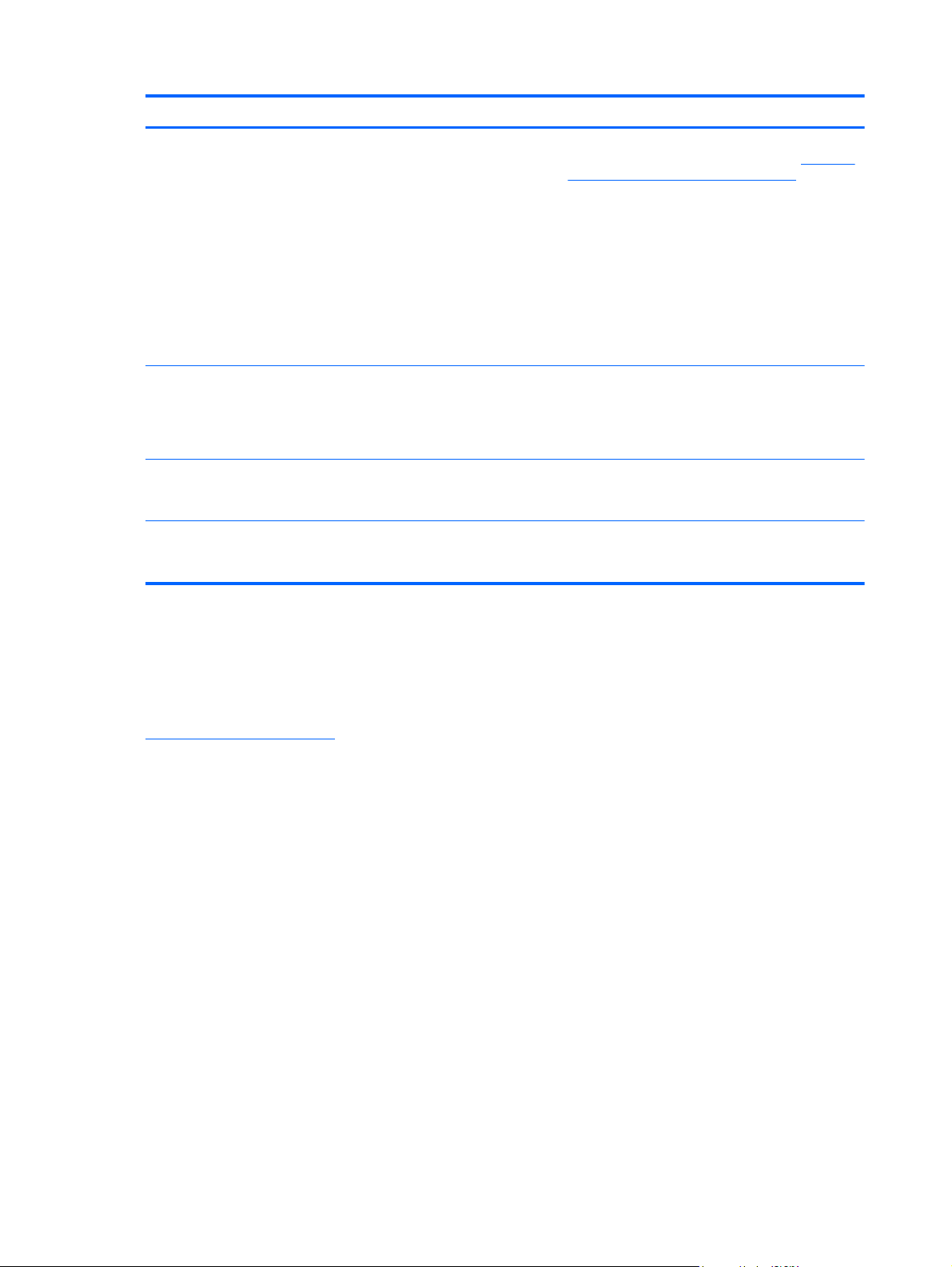
Problème Cause possible Solution
Signal d'entrée hors limites.
Change Settings to 1366 x 768 @
60Hz (Changer la résolution à 1 366
x 768 à 60 Hz) (modèle LE1902x),
Input Signal Out of Range (Signal
d'entrée hors limites). Change
Settings to 1600 x 900 @ 60Hz
(Changer la résolution à 1 600 x 900 à
60 Hz) (modèle LE2002x), Input
Signal Out of Range (Signal
d'entrée hors limites). Change
Settings to 1920 x 1080 @ 60Hz
(Changer la résolution à 1 920 x 1 080
à 60 Hz) (modèle LE2202x).
Le moniteur est éteint, mais il ne
semble pas en mode veille faible
consommation.
Le message Verrouillage de
l'affichage s'affiche.
Le message Verrouillage du bouton
de mise sous tension s'affiche.
Les paramètres de résolution
vidéo et/ou de
rafraîchissement sont
supérieurs aux valeurs
acceptées par le moniteur.
La fonction d'économie
d'énergie du moniteur est
désactivée.
La fonction Verrouillage de
l'affichage du moniteur est
activée.
La fonction Verrouillage du
bouton de mise sous tension
du moniteur est activée.
Redémarrez l'ordinateur en Mode sans échec.
Passez à un réglage pris en charge (voir
des résolutions pré-réglées à la page 32).
Redémarrez l'ordinateur pour appliquer les
nouveaux paramètres.
Dans le menu OSD du moniteur, sélectionnez les
fonctions Management > Power Saver (Gestion >
Economie d'énergie). Ce contrôle devrait être réglé
sur On (Activé) pour que le moniteur puisse passer
dans un des modes à faible consommation.
Pour déverrouiller le menu OSD, appuyez sur le
bouton Menu et maintenez-le enfoncé durant 10
secondes.
Pour déverrouiller le bouton de mise sous tension,
appuyez sur le bouton Power (Alimentation) et
maintenez-le enfoncé durant 10 secondes.
Détection
Assistance technique en ligne
Pour accéder en ligne aux informations d'assistance technique, aux outils de résolution des
problèmes, à l'assistance en ligne, aux forums d'experts en informatique, à la vaste base de
connaissances des fabricants, aux outils de supervision et de diagnostic, consultez le site
http://www.hp.com/support.
Préparation de l'appel au service d'assistance technique
Si vous ne parvenez pas à résoudre un problème à l'aide des conseils donnés dans cette section,
vous devrez peut-être appeler le service d'assistance technique. Lors de votre appel, gardez les
informations et éléments suivants à portée de main :
Numéro de modèle du moniteur
●
● Numéro de série du moniteur
● Date d'achat indiquée sur la facture
Circonstances dans lesquelles le problème est apparu
●
Messages d'erreur reçus
●
● Configuration matérielle
Nom et version du matériel et des logiciels que vous utilisez
●
28 Annexe A Dépannage FRWW
Page 35
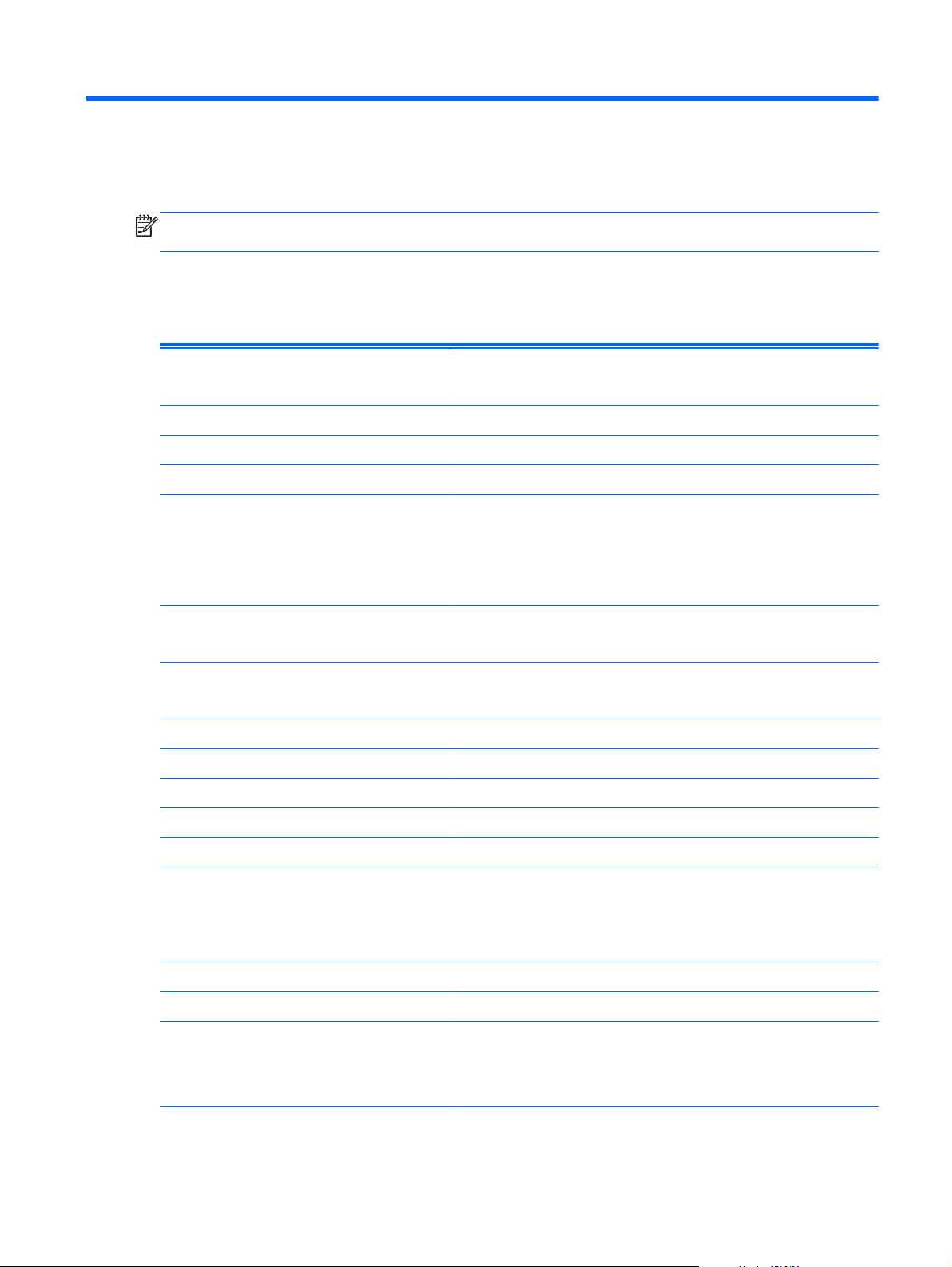
B Caractéristiques techniques
REMARQUE : Toutes les spécifications sont les spécifications nominales fournies par le fabricant
du composant ; les performances réelles peuvent être plus élevées ou plus faibles.
Modèle LE1902x
Tableau B-1 Caractéristiques du modèle LE1902x
Écran
Type
Taille de l'image affichable Diagonale 47,0 cm Diagonale 18,5 pouces
Inclinaison -5 à 25°
Poids maxi (sans emballage) 2,8 kg 6,17 livres
Dimensions (avec socle)
Hauteur
Profondeur
Largeur
Résolution graphique maximale 1 366 x 768 (60 Hz), entrée analogique
Résolution graphique optimale Entrée analogique 1 600 × 900 (60 Hz)
Mode texte 720 × 400
Espacement des points 0,3 (H) x 0,3 (V) mm
Pixels par pouce (PPI) 91,8 PPI
Fréquence horizontale 24 à 70 kHz
Écran de 47,0 cm de large
Cristaux liquides, matrice active TFT
33,89 cm
12,6 cm
44,93 cm
1 366 × 768 (60 Hz), entrée numérique
Entrée numérique 1 600 × 900 (60 Hz)
Écran de 18,5 pouces de
large
13,34 pouces
4,96 pouces
17,69 pouces
Fréquence de rafraîchissement verticale 50 à 76 Hz
Températures ambiantes nécessaires
Température de fonctionnement
Température de stockage
Humidité relative 20 à 80 %
Source d'alimentation 100-240 V CA, 50/60 Hz
Altitude :
En fonctionnement
En stockage
5 à 35 °C
-20 à 60 °C
0 à 5 000 m
0 à 12 192 m
41 à 95 °F
-4 à 140 °F
0 à 16 400 pieds
0 à 40 000 pieds
FRWW Modèle LE1902x 29
Page 36
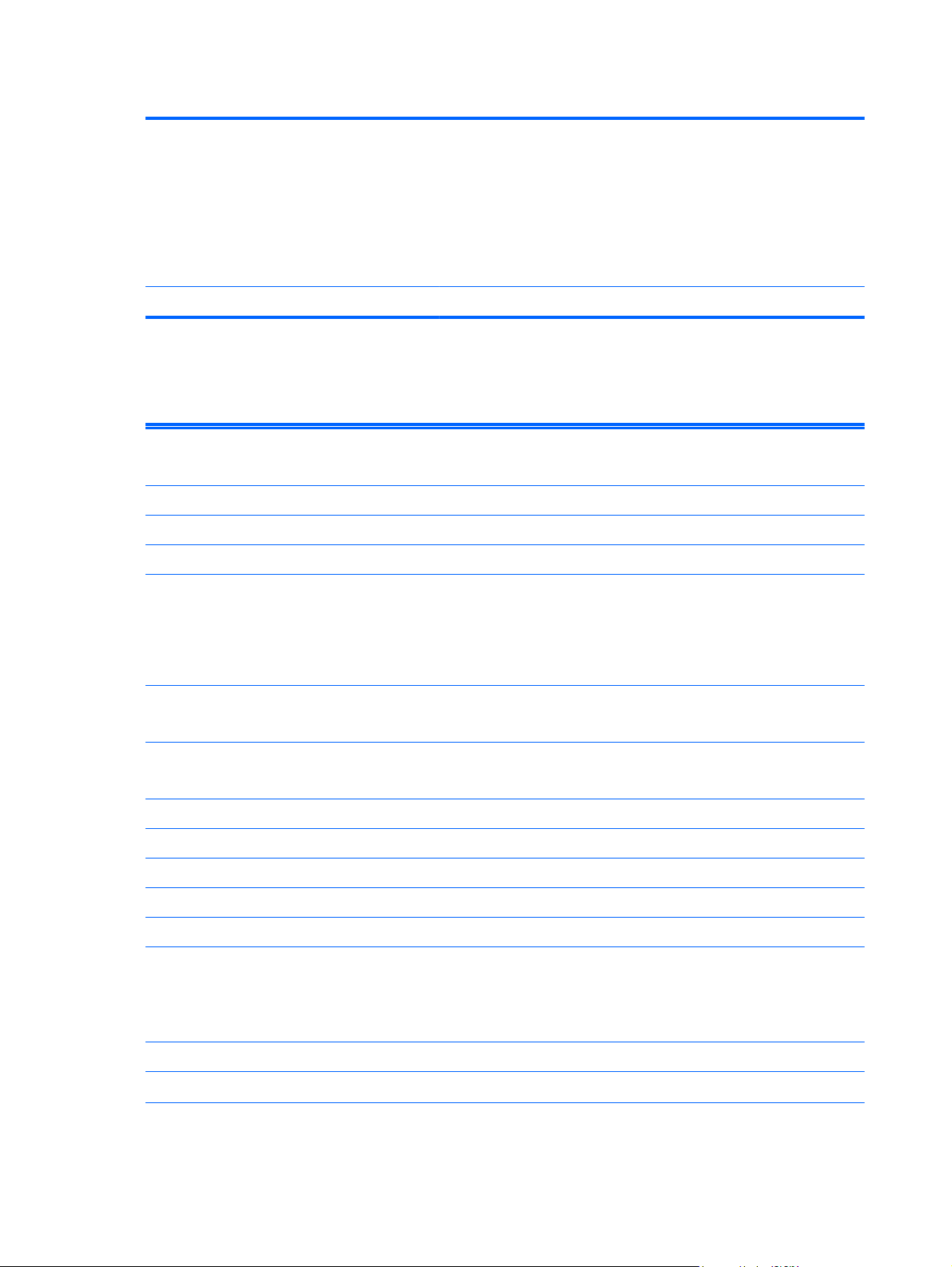
Tableau B-1 Caractéristiques du modèle LE1902x (suite)
Mesure de la consommation énergétique :
Puissance maximale
Réglages standard
Méthodes de test Energy Star®
Veille
Mise hors tension
Connecteurs d'entrée Un connecteur VGA, câble inclus
Modèle LE2002x
Tableau B-2 Caractéristiques du modèle LE2002x
Écran
Type
Taille de l'image affichable Diagonale 50,8 cm Diagonale 20 pouces
Inclinaison -5 à 25°
Poids maxi (sans emballage) 3,5 kg 7,7 livres
Dimensions (avec socle)
Hauteur
Profondeur
Largeur
20,0 watts
18,2 watts
24,5 watts
0,5 watt
0,5 watt
Écran de 50,8 cm de large
Cristaux liquides, matrice active TFT
35,92 cm
15,11 cm
48,20 cm
Écran de 20,0 pouces de
large
14,14 pouces
5,95 pouces
18,98 pouces
Résolution graphique maximale 1 600 x 900 (60 Hz), entrée analogique
1 600 × 900 (60 Hz), entrée numérique
Résolution graphique optimale 1 600 x 900 (60 Hz), entrée analogique
1 600 × 900 (60 Hz), entrée numérique
Mode texte 720 x 400
Espacement des points 0,2768 (H) x 0,2768 (V) mm
Pixels par pouce (PPI) 102 PPI
Fréquence horizontale 24 à 83 kHz
Fréquence de rafraîchissement verticale 50 à 76 Hz
Températures ambiantes nécessaires
Température de fonctionnement
Température de stockage
Humidité relative 20 à 80 %
Source d'alimentation 100-240 V CA, 50/60 Hz
5 à 35 °C
-20 à 60 °C
41 à 95 °F
-4 à 140 °F
30 Annexe B Caractéristiques techniques FRWW
Page 37

Tableau B-2 Caractéristiques du modèle LE2002x (suite)
Altitude :
En fonctionnement
En stockage
0 à 5 000 m
0 à 12 192 m
0 à 16 400 pieds
0 à 40 000 pieds
Mesure de la consommation énergétique :
Puissance maximale
Réglages standard
Méthodes de test Energy Star®
Veille
Mise hors tension
Connecteurs d'entrée Un connecteur VGA, câble inclus ; un
Modèle LE2202x
Tableau B-3 Caractéristiques du modèle LE2202x
Écran
Type
Taille de l'image affichable Diagonale 54,6 cm Diagonale 21,5 pouces
Inclinaison -5 à 25°
Poids maxi (sans emballage) 3,6 kg 7,94 livres
26 watts
22 watts
24,5 watts
0,5 watt
0,5 watt
connecteur DVI (câble non inclus)
Écran de 54,6 cm de large
Cristaux liquides, matrice active TFT
Écran de 21,5 pouces de
large
Dimensions (avec socle)
Hauteur
Profondeur
Largeur
Résolution graphique maximale Entrée analogique 1 920 × 1 080 (60 Hz)
Résolution graphique optimale Entrée analogique 1 920 × 1 080 (60 Hz)
Mode texte 720 × 400
Espacement des points 0,248 (H) x 0,248 (V) mm
Pixels par pouce (PPI) 95,8 PPI
Fréquence horizontale 24 à 94 kHz
Fréquence de rafraîchissement verticale 50 à 76 Hz
Températures ambiantes nécessaires
Température de fonctionnement
Température de stockage
37,9 cm
16 cm
51,8 cm
Entrée numérique 1 920 × 1 080 (60 Hz)
Entrée numérique 1 920 × 1 080 (60 Hz)
5 à 35 °C
-20 à 60 °C
14,92 pouces
6,3 pouces
20,39 pouces
41 à 95 °F
-4 à 140 °F
FRWW Modèle LE2202x 31
Page 38
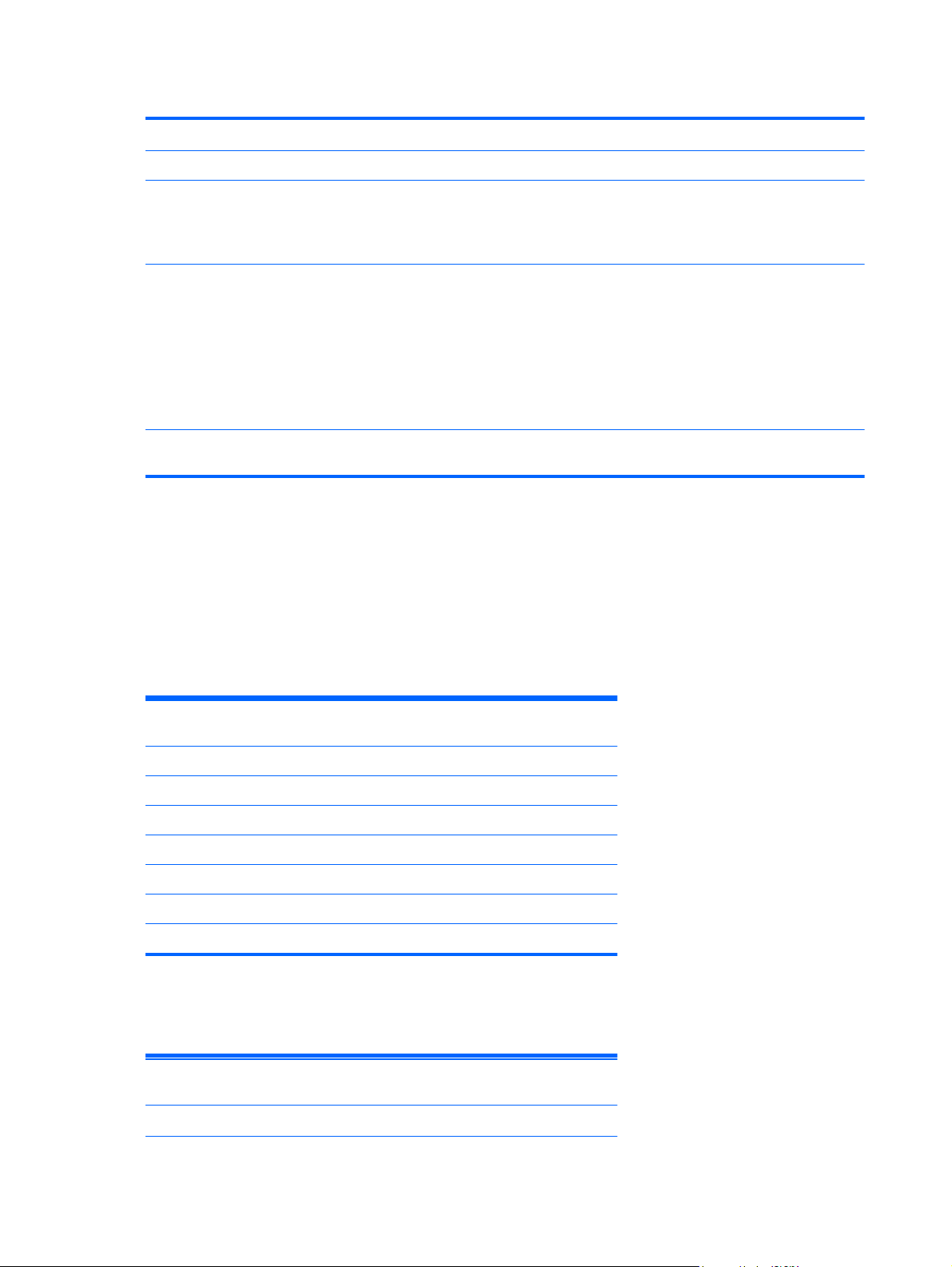
Tableau B-3 Caractéristiques du modèle LE2202x (suite)
Humidité relative 20 à 80 %
Source d'alimentation 100-240 V CA, 50/60 Hz
Altitude :
En fonctionnement
En stockage
0 à 5 000 m
0 à 12 192 m
0 à 16 400 pieds
0 à 40 000 pieds
Mesure de la consommation énergétique :
Puissance maximale
Réglages standard
Méthodes de test Energy Star®
Veille
Mise hors tension
Connecteurs d'entrée Un connecteur VGA, câble inclus ; un
28 watts
26 watts
24,5 watts
0,5 watt
0,5 watt
connecteur DVI, câble inclus
Détection des résolutions pré-réglées
Les résolutions graphiques présentées ci-dessous sont les modes les plus utilisés et sont réglées par
défaut en usine. Ce moniteur détecte automatiquement ces modes prédéfinis et les affiche bien
dimensionnés et centrés à l'écran.
Modèle LE1902x
Tableau B-4 Modes pré-réglés en usine
Préréglé
Format pixel Fréq horz (kHz) Fréq vert (Hz)
1 640 × 480 31,469 59,94
2 720 × 400 31,469 70,087
3 800 × 600 37,879 60,317
4 1024 × 768 48,363 60,004
5 1280 × 960 60,0 60
6 1280 × 1024 63,98 60,02
7 1366 × 768 47,712 59,79
Modèle LE2002x
Tableau B-5 Modes pré-réglés en usine
Préréglé
1 640 × 480 31,469 59,940
32 Annexe B Caractéristiques techniques FRWW
Format pixel Fréq horz (kHz) Fréq vert (Hz)
Page 39
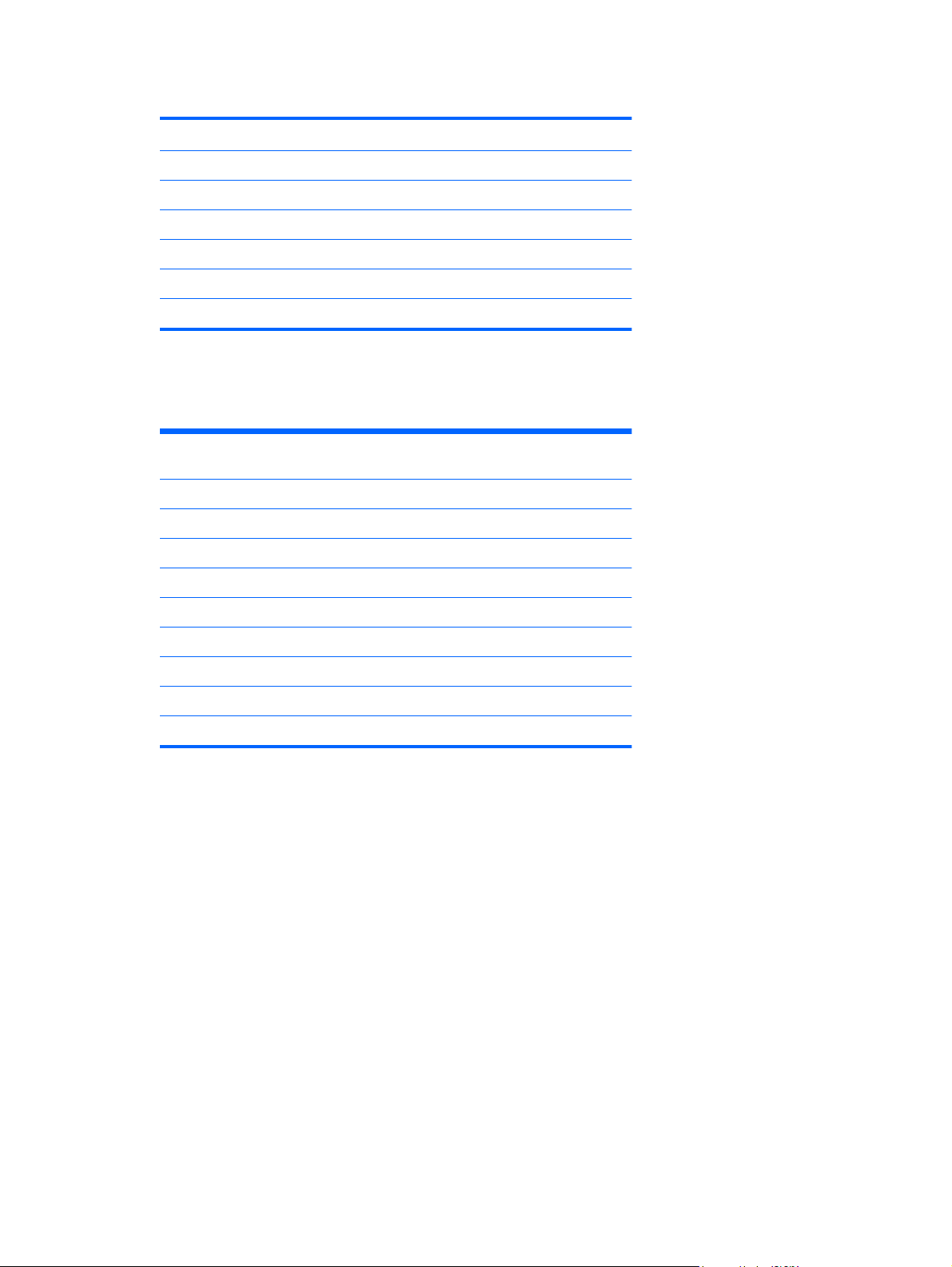
Tableau B-5 Modes pré-réglés en usine (suite)
2 720 × 400 31,469 70,087
3 800 × 600 37,879 60,317
4 1024 × 768 48,363 60,004
5 1 280 × 720 45 59,94
6 1280 × 1024 63,981 60,02
7 1440 × 900 55,935 59,887
8 1600 × 900 55,935 59,887
Modèle LE2202x
Tableau B-6 Modes pré-réglés en usine
Préréglé
1 640 × 480 31,469 59,940
2 720 × 400 31,469 70,087
3 800 × 600 37,879 60,317
4 1024 × 768 48,363 60,004
5 1 280 × 720 45 60
6 1280 × 1024 63,981 60,02
7 1440 × 900 55,94 59,89
8 1680 × 1050 65,29 60,0
9 1920 × 1080 67,5 60,00
Format pixel Fréq horz (kHz) Fréq vert (Hz)
Définition des modes utilisateur
Le signal du contrôleur vidéo peut parfois demander un mode qui n'a pas été pré-réglé, si :
Vous n'utilisez pas une carte graphique standard.
●
Vous n'utilisez pas un mode pré-réglé.
●
Dans ce cas, vous devrez peut-être réajuster les paramètres de l'écran, via le réglage à l'écran
(OSD). Vous pouvez apporter des modifications à n'importe lequel de ces modes et les enregistrer
dans la mémoire. L'écran enregistre automatiquement le nouveau réglage, puis reconnaît le nouveau
mode comme s'il s'agissait d'un mode prédéfini. En plus des modes prédéfinis en usine, 10 modes
utilisateur peuvent être entrés et sauvegardés.
Économiseur d'énergie
L'écran offre un mode basse consommation. L'écran passe dans cet état s'il détecte l'absence du
signal de synchronisation horizontale ou verticale. Dans ce cas, l'écran est vidé, le rétroéclairage est
désactivé et le témoin d'alimentation devient orange. Lorsque l'écran est en mode basse
FRWW Définition des modes utilisateur 33
Page 40
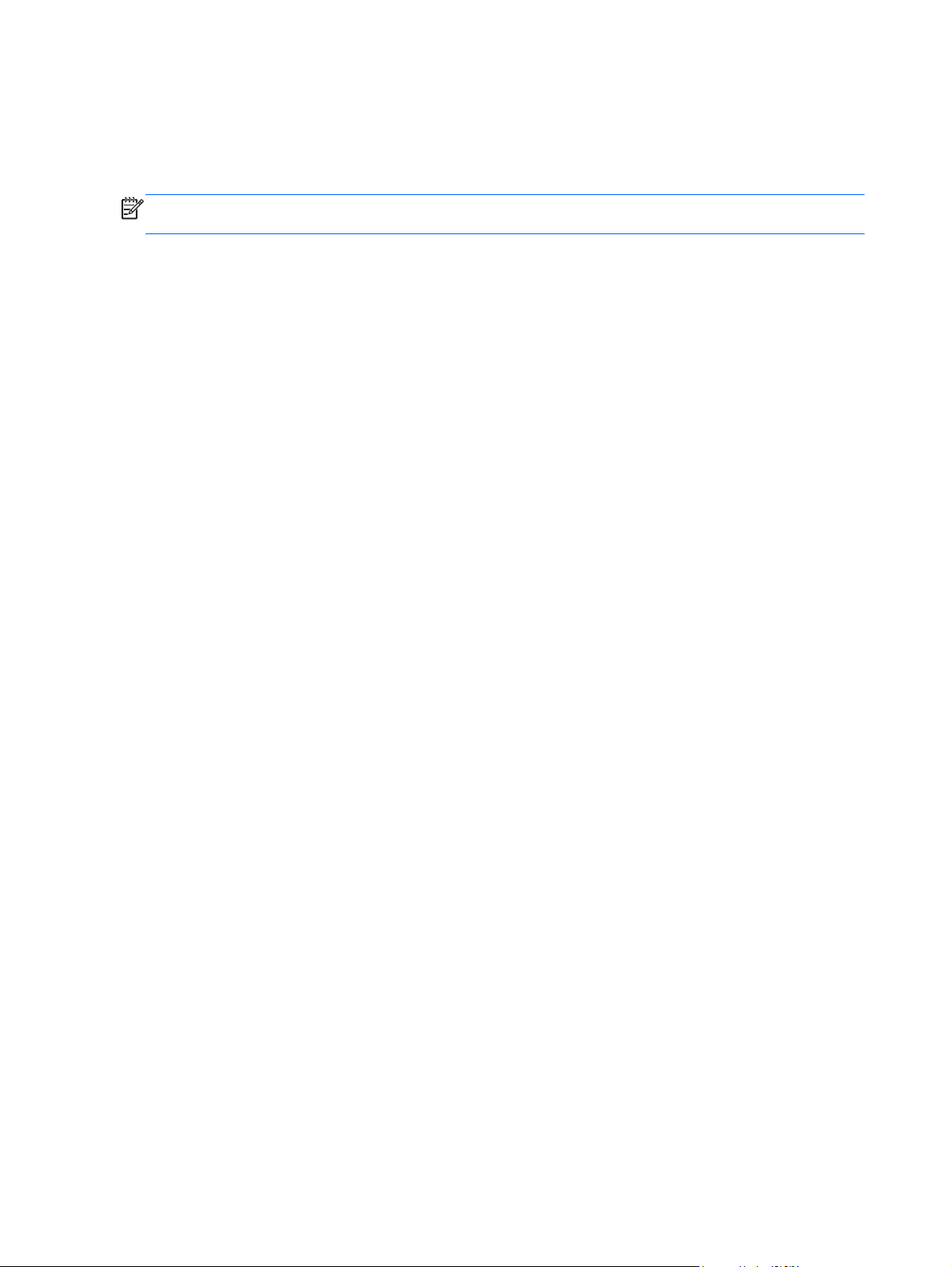
consommation, il consomme 0,5 watt. Une brève période de préchauffage est nécessaire avant que
l'écran ne reprenne son mode de fonctionnement normal.
Veuillez consulter le manuel de l'ordinateur pour les instructions de réglage des fonctions d'économie
d'énergie (ou fonctions de gestion de l'alimentation).
REMARQUE : Le mode économie d'énergie mentionné ci-dessus fonctionne uniquement si le
moniteur est connecté à un ordinateur doté de fonctions d'économie d'énergie.
Vous pouvez également programmer le moniteur pour qu'il entre en mode basse consommation à un
moment déterminé, en effectuant des réglages dans l'utilitaire d'économie d'énergie du moniteur.
Lorsque l'économiseur d'énergie déclenche l'état basse consommation, le voyant d'alimentation
clignote en orange.
34 Annexe B Caractéristiques techniques FRWW
Page 41
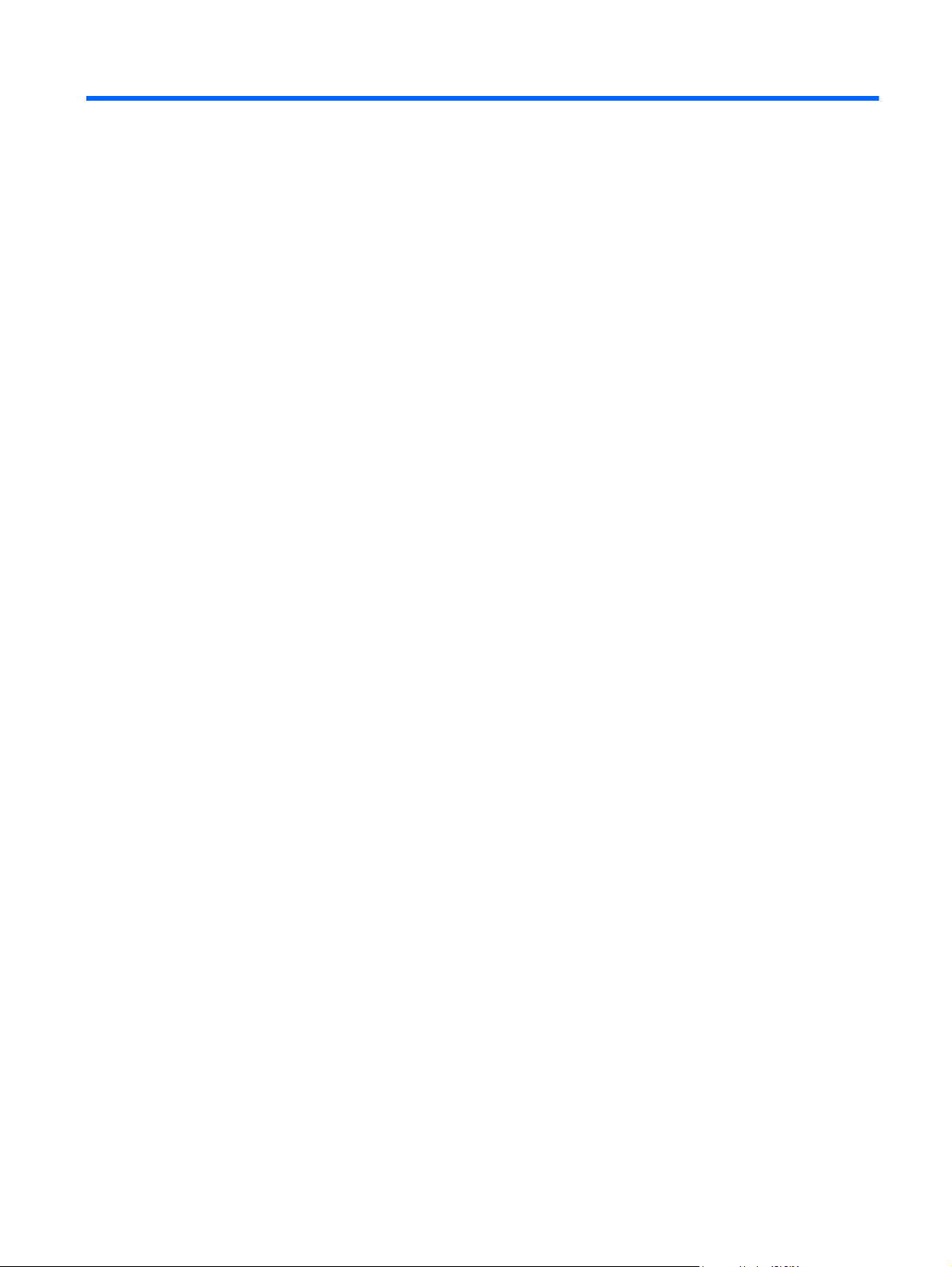
C Avis des agences de réglementation
Réglementation FCC (Federal Communications Commission)
Ce matériel a été contrôlé et satisfait aux limites imposées pour les unités numériques de classe B,
conformément à l'alinéa 15 de la réglementation FCC. Ces limites ont été conçues pour assurer une
protection raisonnable contre les interférences nuisibles dans les installations résidentielles. Cet
équipement produit, utilise et peut diffuser des fréquences radio ; s'il n'est pas installé conformément
aux instructions, il risque de provoquer des interférences qui nuisent aux communications radio.
Toutefois, rien ne garantit qu'une installation donnée ne provoquera pas de parasites. Si cet appareil
génère en effet des interférences nuisibles lors de la réception d'émissions radio ou télévisées (il
suffit pour le vérifier d'allumer puis d'éteindre l'appareil), l'utilisateur devra tenter de les éliminer en
prenant une ou plusieurs des mesures suivantes :
Réorienter ou déplacer l'antenne de réception.
●
Augmenter la distance séparant le matériel du poste récepteur.
●
● Connecter le matériel à une prise reliée à un circuit différent de celui du poste récepteur.
Demander conseil à votre revendeur ou à un technicien de radio ou de télévision expérimenté.
●
Modifications
La FCC (Federal Communications Commission) exige que l'utilisateur soit averti que toute
modification apportée au présent matériel et non approuvée explicitement par Hewlett Packard
Company est de nature à le priver de l'usage de l'appareil.
Câbles
Pour être conformes à la réglementation FCC, les connexions d'entrée de l'appareil doivent être
établies avec des câbles blindés dotés de protections de connecteurs RFI/EMI.
Déclaration de conformité pour les produits portant le logo FCC (États-Unis uniquement)
Ce matériel est conforme à l'alinéa 15 de la réglementation FCC. Son utilisation est soumise aux
deux conditions suivantes :
1. Que ce produit ne risque pas de causer d'interférences dangereuses.
2. Que ce produit supporte toutes les interférences reçues y compris les interférences qui peuvent
entraîner un mauvais fonctionnement.
Pour toute question concernant le produit, contactez :
Hewlett-Packard Company
P. O. Box 692000, Mail Stop 530113
Houston, Texas 77269-2000
FRWW Réglementation FCC (Federal Communications Commission) 35
Page 42

Ou appelez le numéro 1-800-HP-INVENT (1-800 474-6836)
Pour toute question relative à la déclaration FCC, contactez :
Hewlett-Packard Company
P. O. Box 692000, Mail Stop 510101
Houston, Texas 77269-2000
Ou appelez le numéro : (281) 514-3333
Pour identifier ce produit, communiquez le numéro de pièce, de série ou de modèle figurant sur le
produit.
Canadian Notice
This Class B digital apparatus meets all requirements of the Canadian Interference-Causing
Equipment Regulations.
Avis Canadien
Cet appareil numérique de la classe B respecte toutes les exigences du Règlement sur le matériel
brouilleur du Canada.
Avis de l'Union Européenne
Les produits portant le marquage CE sont conformes aux directives européennes suivantes :
Directive basse tension 2006/95/EEC
●
Directive EMC 2004/108/EEC
●
Directive Européenne Ecodesign 2009/125/EEC, là où elle s 'applique
●
La conformité CE de ce produit est uniquement valide si ce dernier est alimenté par l 'adaptateur de
courant alternatif HP correct et porte le marquage CE.
La conformité avec ces directives implique la conformité avec les normes européennes harmonisées
applicables (normes européennes) recensées dans la Déclaration de conformité Européenne établie
par HP pour ce produit ou cette gamme de produits, et disponible (en anglais seulement) soit dans la
documentation du produit, soit sur le site Web suivant :
de recherche, saisissez le numéro du produit).
Cette conformité est indiquée par l'un des marquages de conformité suivants apposés sur le produit :
Pour les produits ne relevant pas du secteur des
télécommunications et pour les produits de
télécommunication harmonisés de l'Union
Européenne, par exemple Bluetooth® dans la
catégorie de puissance inférieure à 10 mW.
Pour les produits de télécommunication non
harmonisés de l'Union Européenne (si applicable,
un numéro à 4 chiffres de l'organisme notifié est
inséré entre le marquage CE et !).
http://www.hp.eu/certificates (dans le champ
Reportez-vous à l'étiquette réglementaire apposée sur le produit.
36 Annexe C Avis des agences de réglementation FRWW
Page 43

Le point de contact pour les questions réglementaires est : Hewlett-Packard GmbH, Dept./MS:
HQ-TRE, Herrenberger Strasse 140, 71034 Boeblingen, ALLEMAGNE.
Avis allemand sur l'ergonomie
Les produits HP qui portent la marque d'approbation « GS », lorsqu'ils font partie d'un système
comprenant des ordinateurs, des claviers et des moniteurs de marque HP qui portent cette marque,
respectent les exigences d'ergonomie applicables. Les manuels d'installation livrés avec les produits
fournissent des informations sur la configuration.
Japanese Notice
Korean Notice
Réglementations pour les cordons d'alimentation
L'alimentation du moniteur est assurée par un sélecteur automatique de tension (ALS, Automatic Line
Switching). Ce système permet au moniteur de fonctionner à des tensions d'entrée de 100-120V ou
de 200-240V.
Le cordon d'alimentation (cordon flexible ou fiche murale) fourni avec le moniteur satisfait aux normes
d'utilisation dans le pays/la région où vous avez acheté l'équipement.
Si vous devez vous procurer un cordon d'alimentation pour un autre pays/une autre région, achetez
un cordon d'alimentation certifié dans ce pays/cette région.
Le cordon d'alimentation doit être homologué pour le produit et pour la tension et le type de courant
inscrits sur l'étiquette des valeurs nominales électriques de l'appareil. La tension et le courant
nominal du cordon doivent être supérieurs à la tension et au courant nominal inscrits sur le produit.
En outre, le câble doit avoir une section minimale de 0,75 mm² ou 18 AWG, et une longueur comprise
entre 6 pieds (1,8 m) et 12 pieds (3,6 m). Si vous avez des questions concernant le type de cordon
d'alimentation à utiliser, contactez votre fournisseur de services HP agréé.
Le cheminement du cordon d'alimentation doit être étudié de manière à ce qu'il ne puisse pas être
piétiné ou coincé par des objets placés sur ou contre lui. Une attention particulière doit être accordée
à la prise, à la fiche murale et au point où le cordon sort du matériel.
FRWW Avis allemand sur l'ergonomie 37
Page 44

Réglementation japonaise relative aux cordons d'alimentation
Pour une utilisation au Japon, utilisez uniquement le cordon d'alimentation fourni avec l'appareil.
ATTENTION : N'utilisez pas le cordon d'alimentation fourni avec le moniteur pour alimenter d'autres
appareils.
Avis relatifs à l'environnement
Conformité ENERGY STAR®
En tant que partenaire ENERGY STAR®, Hewlett-Packard Company a suivi la qualification améliorée
des produits, basée sur les critères de l'EPA, et le processus de certification garantissant que les
produits qui portent le logo ENERGY STAR® sont qualifiés pour ENERGY STAR® conformément
aux directives ENERGY STAR® sur l'efficacité énergétique en vigueur.
Le logo de certification ENERGY STAR® suivant apparaît sur tous les écrans compatibles ENERGY
STAR® :
Les spécifications du programme ENERGY STAR® pour les écrans et les ordinateurs ont été créées
par l 'EPA afin de promouvoir la performance énergétique et réduire la pollution de l 'air grâce à des
équipements domestiques, de bureau et tertiaires plus efficaces du point de vue de l 'énergie. L'un
des moyens d'atteindre cet objectif est d'utiliser la fonction de gestion de l'alimentation de Microsoft
Windows qui permet de réduire la consommation d'énergie lorsque le produit n'est pas utilisé.
La fonction de gestion de l'alimentation permet à l'ordinateur de passer en mode basse
consommation ou en mode Veille après une période d'inactivité de l'utilisateur. Si elle est utilisée
avec un écran externe compatible ENERGY STAR®, cette fonction prend également en charge des
fonctions de gestion de l'alimentation similaires pour l'écran. Pour bénéficier de ces économies
d'énergie potentielles, les utilisateurs devraient utiliser les paramètres de gestion de l'alimentation par
défaut fournis avec les ordinateurs et écrans compatibles ENERGY STAR. Les paramètres de
gestion de l'alimentation par défaut sur les ordinateurs compatibles ENERGY STAR® ont été
prédéfinis pour se comporter comme suit lorsque le système fonctionne sur le secteur :
Un écran externe s'éteint après 15 minutes d'inactivité de l'utilisateur
●
L'ordinateur passe en mode veille avec faible consommation d'énergie après 30 minutes
●
d'inactivité de l'utilisateur
Les ordinateurs compatibles ENERGY STAR® sortent du mode veille basse consommation et les
écrans compatibles ENERGY STAR® redémarrent lorsque l'utilisateur se remet à utiliser l'ordinateur.
Par exemple, l'utilisateur peut appuyer sur le bouton d'alimentation/veille, recevoir un signal d'entrée
d'un périphérique d'entrée, recevoir un signal d'entrée d'une connexion réseau avec fonction Wake
On LAN (WOL) activée, etc.
Des informations supplémentaires sur le programme ENERGY STAR®, les avantages
environnementaux et les économies d'énergie et financières potentielles liées à la fonction de gestion
d'alimentation sont présentés sur le site Web de gestion d'alimentation EPA ENERGY STAR® à
l'adresse
http://www.energystar.gov/powermanagement.
38 Annexe C Avis des agences de réglementation FRWW
Page 45

Élimination des matériaux
La lampe fluorescente de certains écrans à cristaux liquides HP contient du mercure, substance qui
requiert un traitement spécial en fin de cycle de vie.
L'élimination de ces matériaux peut être soumise à des règlements sur la protection de
l'environnement. Pour plus d'informations sur l'élimination ou le recyclage des matériaux, contactez
les autorités locales ou l'EIA (Electronic Industries Alliance)
http://www.eiae.org.
Élimination des équipements en fin de vie par les ménages de l'Union Européenne
Ce symbole sur le produit ou sur son emballage indique que ce produit ne peut pas être éliminé avec
les ordures ménagères. Vous avez le devoir de vous en débarrasser en le remettant à un centre de
collecte approprié, chargé de recycler et d'éliminer ses composants électriques et électroniques. La
collecte et le recyclage de ces matériels usagés contribue à la préservation des ressources naturelles
et à la protection de la santé humaine et de l'environnement. Pour savoir où vous pouvez jeter vos
équipements usagés afin qu'ils soient recyclés, contactez votre mairie, votre service de traitement
des ordures ménagères ou le magasin où vous avez acheté le produit.
Programme de recyclage HP
HP encourage les clients à recycler le matériel électronique usagé, les cartouches d'impression de
marque HP et les batteries rechargeables. Pour plus d'informations sur les programmes de
recyclage, consultez le site
http://www.hp.com/recycle.
Substances chimiques
HP s'engage à informer ses clients sur les substances chimiques utilisées dans ses produits
conformément aux obligations légales telles que REACH (Réglementation européenne EC N°
1907/2006 sur les substances chimiques du Parlement et Conseil Européen). Une note d'information
chimique sur ce produit peut être consultée à l'adresse :
http://www.hp.com/go/reach.
Interdiction des substances dangereuses (RoHS)
Une loi japonaise, définie par la spécification JIS C 0950, 2005, oblige les fabricants à fournir une
déclaration de contenu des matériaux pour certaines catégories de produits électroniques proposés à
la vente après le 1er juillet 2006. Pour consulter la déclaration JIS C 0950 de ce produit, visitez le site
http://www.hp.com/go/jisc0950.
FRWW Avis relatifs à l'environnement 39
Page 46

Réglementation EEE pour la Turquie
En conformité avec la réglementation EEE
EEE Yönetmeliğine Uygundur
Restrictions applicables aux substances dangereuses en Ukraine
Cet équipement est conforme aux exigences des Règles Techniques approuvées par la résolution du
cabinet ministériel d'Ukraine n° 1057 du 3 décembre 2008 concernant les restrictions d'utilisation de
certaines substances dangereuses dans des équipements électriques et électroniques.
40 Annexe C Avis des agences de réglementation FRWW
Page 47

D Politique HP sur la qualité et les pixels
des écrans à cristaux liquides
Les écrans à cristaux liquides font appel à une technologie de haute précision, conçue selon les
normes HP, pour garantir un fonctionnement sans problèmes. Néanmoins, l'écran peut présenter des
imperfections sous forme de petits points brillants ou sombres. Ce problème est commun à tous les
écrans à cristaux liquides utilisés dans les produits proposés par tous les constructeurs et n'est pas
spécifique aux écrans HP. Ces imperfections résultent de la présence d'un ou de plusieurs pixels ou
sous-pixels défectueux.
Un pixel est composé de trois sous-pixels, un rouge, un vert et un bleu.
●
Un pixel entièrement défectueux est toujours allumé (point brillant sur fond sombre) ou toujours
●
éteint (point noir sur un fond clair). La première anomalie est la plus visible.
Un sous-pixel défectueux (défaut de point) est moins visible qu'un pixel défectueux complet, est
●
petit et uniquement visible sur un arrière-plan spécifique.
Pour localiser les pixels défectueux, inspectez votre moniteur dans des conditions d'utilisation
normales, dans un mode d'exploitation normal à une résolution et une fréquence de rafraîchissement
prises en charge, à une distance d'environ 50 cm (20 pouces).
HP prévoit que la technologie des écrans à cristaux liquides continuera de s'améliorer et comportera
de moins en moins d'imperfections. HP ajustera ses critères en fonction de ces améliorations.
FRWW 41
